
أصحاب الهواتف الذكية الصادرة عن شعبية في بلدنا بواسطة Meizu الصانع، في حيرة من إمكانية وامض أجهزتهم في كثير من الأحيان. يرجع ذلك إلى ميزات Android-Enrovel-Enrovele ذات العلامات التجارية ذات العلامات التجارية، والتي تديرها أجهزة الشركة، وكذلك مجموعة متنوعة من أنواع وإصدارات نظام التشغيل هذا. في المواد المقترحة أدناه، يوصف كيفية إعادة تثبيت نظام التشغيل على نموذج Meizu M3 Mini.
نتيجة لتنفيذ التعليمات التالية، يمكن ل Maz Mini Maz Maz Maz الحصول على أحدث إصدار من نظام التشغيل على الهاتف الذكي، وضمان الامتثال الكامل للجزء البرنامجي من احتياجات الجهاز وتوقعات المستخدمين من المنطقة الناطقة باللغة الروسية وبعد بالإضافة إلى ذلك، تؤثر المقالة على مشكلات الاسترداد في خطة البرنامج للأجهزة. لأي غرض من البرامج الثابتة قبل التبديل إلى التداخل المباشر لعمل الجهاز، فكر في:
يتم إجراء جميع العمليات مع النموذج الموصوفة في المواد الحالية من قبل المستخدم وفقا لتقديرها الخاص، ومع مراعاة المخاطر الناشئة في عملية العمل مع النظام على الجهاز! تقع المسؤولية عن أضرار محتملة للهاتف بالكامل على التلاعب بإنتاج الوجه!
المرحلة التحضيرية
قائمة معينة من العمليات التي تم إجراؤها قبل البرامج الثابتة MEIZU M3 الصغيرة تتيح لك الاستمرار بسرعة إعادة تثبيت Android، والقدرة على حفظ البيانات من الهاتف واستعادتها لاحقا. يوصى بشدة بالتعرف على التعليمات الخاصة بتنفيذ كل عملية تحضيرية وثنية من البداية إلى النهاية وفقط بعد ذلك الانتقال إلى تنفيذها.

أنواع البرامج الثابتة
Meizu، اعتمادا على المنطقة، والتي يهدف جهاز معين إلى تزويد بهواتفها الذكية بواسطة نظام Flymeos من أنواع مختلفة. يمكنك التمييز بين البرامج الثابتة من خلال معرفة مؤشر الرسالة الموجود في تعيين رقم التجميع.
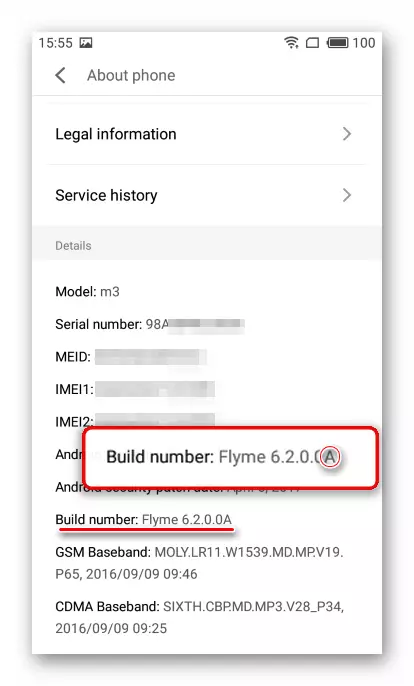
في الهواتف الذكية للنموذج المصغر MEIZU M3 M3، يمكن تثبيت النظام مع الفهارس: "Y" (Yunos - OS OS، غير مستخدم عمليا)؛ "أ" (عالمي، للسوق الدولية)؛ "uy"، "QY"، "بلدي" (حلول محددة "شحذ" تحت مشغلي الهواتف المحمولة من الصين).

ربما تكون الأخبار المحزنة لأصحاب الجهاز قيد الدراسة هي حقيقة أن البرامج الثابتة "العالمية" الرسمية (تشير إلى مؤشر "G") لنظام الهاتف الذكي غير موجود، وأن أنواع الأندرويد أعلاه ليست مجهزة مبدئيا مع الترجمة الواجهة إلى الروسية. بالإضافة إلى ذلك، في الأنسب للتركيب في نموذج النظم الرسمية من Meizu مع فهرس "A"، لا توجد خدمات Google وهي مليئة بالوحدات الصينية وعدم الفائدة على الإطلاق وغير ضراسي للمستخدمين من بلدنا.
بمعنى آخر، من أجل ضمان الحد الأقصى للامتثال لجزء برنامج MASSE M3 من احتياجات M3 الصغيرة للمستخدم من منطقة اللغة الروسية، سيتعين على البرامج الثابتة الرسمية تعديلها. يمكنك أيضا اللجوء إلى تثبيت الحلول غير الرسمية التي تم إعدادها بالفعل للجهاز مع مستخدمي عشاق ووضعها على الشبكة العالمية.

كيفية ترقية برنامج النظام في M3 Mini بواسطة طرق مختلفة موضحة أدناه في المقالة، ولكن يجب تثبيتها في البداية في الهاتف الذكي الرسمي flymeos 6.3.0.2a. - الأخير في وقت إنشاء هذه المواد هو إصدار النظام للجهاز قيد النظر. في الجمعية المحددة من Filamos التي تدير الجهاز المستخدم للتجارب الموضحة أدناه. يمكن العثور على الارتباط بتحميل الحزمة مع التجميع المحدد للتثبيت في الوصف "الطريقة الأولى" من البرامج الثابتة النموذجية أدناه في المقالة.
السائقين وسائط التشغيل
بشكل عام، (عندما يعمل جزء الهاتف الذكي بشكل طبيعي) عند إعادة تثبيت النظام على النموذج قيد الدراسة، سيتم طلب الاقتران مع الكمبيوتر فقط لنسخ الحزم من الجهاز إلى ذاكرة الجهاز. ولكن في موقف حيث لا يتم تحميل الجهاز في Android، يتطلب استعادة برنامج النظام، إلخ. بدون جهاز كمبيوتر مع برامج تشغيل متخصصة مثبتة لا يمكن القيام به.امتيازات المستخدم السوبر
قد تحتاج الحقوق الإبداعية المنشط في Meizu M3 Mini مالكها إلى حل كتلة المهام المختلفة، من بينها ترويل النظام الرسمي، وإنشاء نسخ احتياطية من المعلومات قبل إعادة تثبيت FlyMeos، بالإضافة إلى تثبيت Android في بعض الطرق. للحصول على امتيازات على النموذج قيد الدراسة، يمكنك الذهاب بطريقتين.

- الطريقة الرسمية. توفر منشئو FLEMOS المستخدمين المغلفين فرصة للحصول على قانون الجذر دون اللجوء إلى استخدام الأموال من مطوري الطرف الثالث.
- يأذن في حساب Meizu. "الإعدادات" (قسم "شخصي" ("شخصي") - "حساب Meizu" ("حساب Meizu").
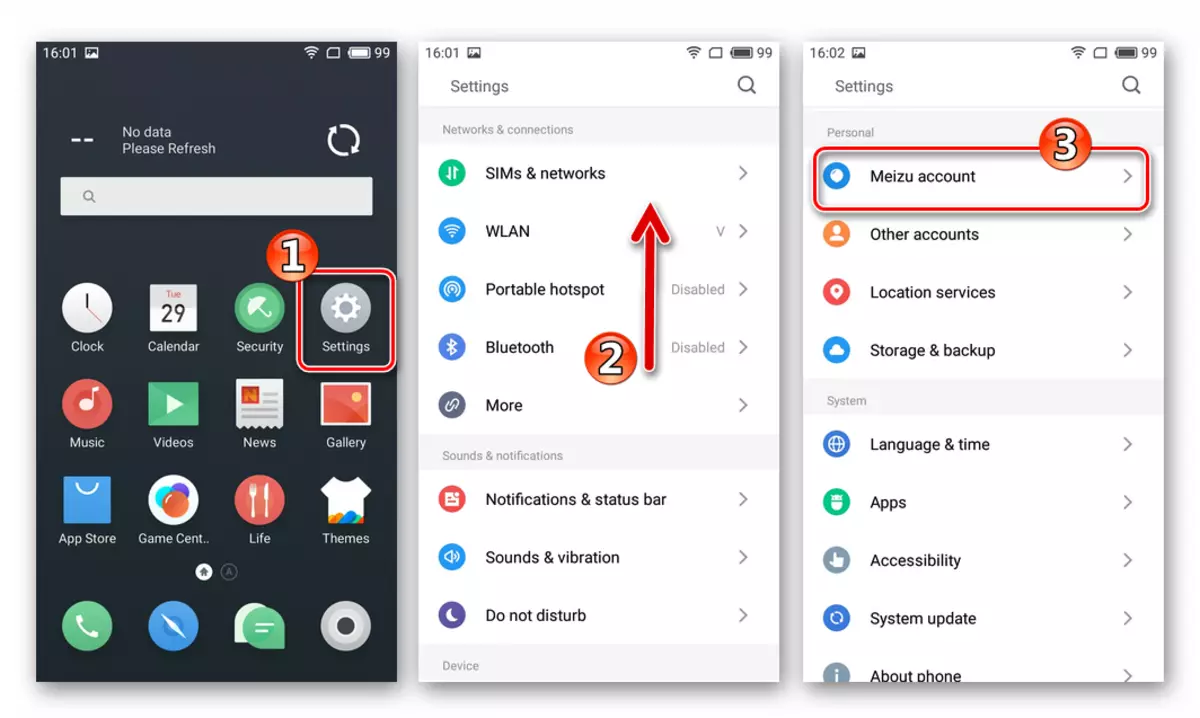
التالي - تسجيل الدخول وكلمة المرور، وإذا لم يكن هناك حساب، ثم تسجيل الوصول، ثم تسجيل الدخول إلى الحساب.
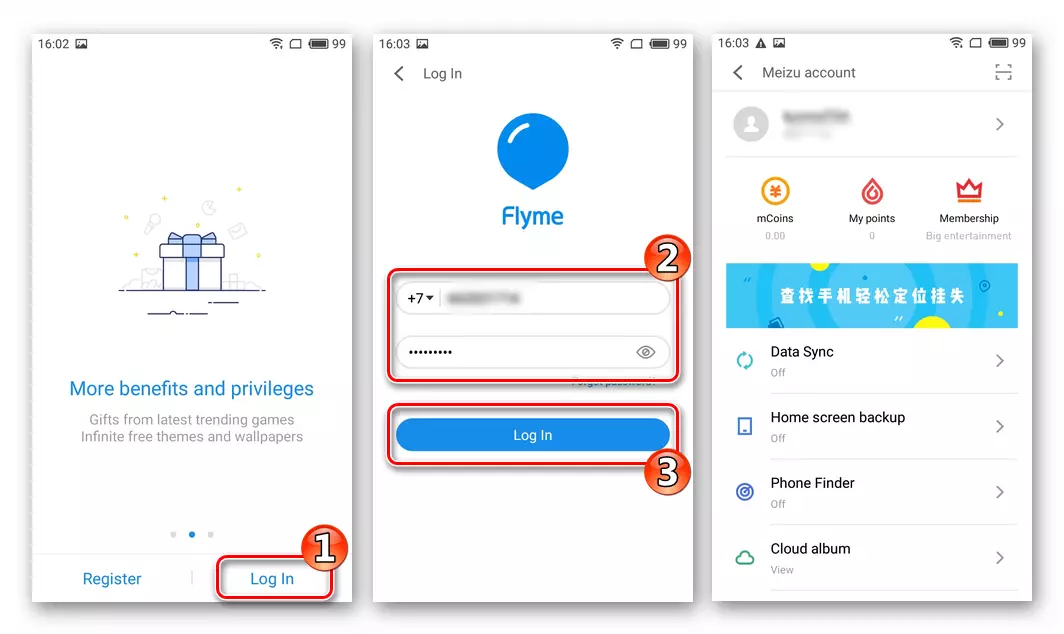
معلومات النسخ الاحتياطي
قبل التدخل في نظام النظام على أي جهاز Android، يمكنك ببساطة إنشاء نسخة احتياطية من جهاز المعلومات في أي طريقة مفضلة.

البرامج الثابتة
بعد إعداد الجهاز والكمبيوتر، يمكنك التبديل إلى اختيار طريقة تثبيت نظام التشغيل. بعد أن تفضل واحدة أو طريقة أخرى للتلاعب، يجب أن تسترشد في المقام الأول في حالة جزء برنامج M3 المصغر، ثم النتيجة المرجوة، أي نوع / إصدار النظام، والتي ستقوم بتشغيل الجهاز في المستقبل.

الأسلوب 1: الانتعاش
التعليمات المقدمة أدناه هي في الواقع دليل تثبيت FlyMeos الرسمي لأجهزة Meizu. تتميز الطريقة بساطئتها ويمكن استخدامها لتثبيت أي إصدارات من البرامج الثابتة الرسمية، بالإضافة إلى إعادة تثبيت كاملة لتجميع النظام، والتي يعمل الجهاز حاليا. إذا تم تحميل M3 Mini في Android، فليس من الضروري إجراء جهاز كمبيوتر لإجراء عمليات التلاعب، باستثناء نسخ الحزمة مع النظام في الذاكرة الداخلية للهاتف الذكي.
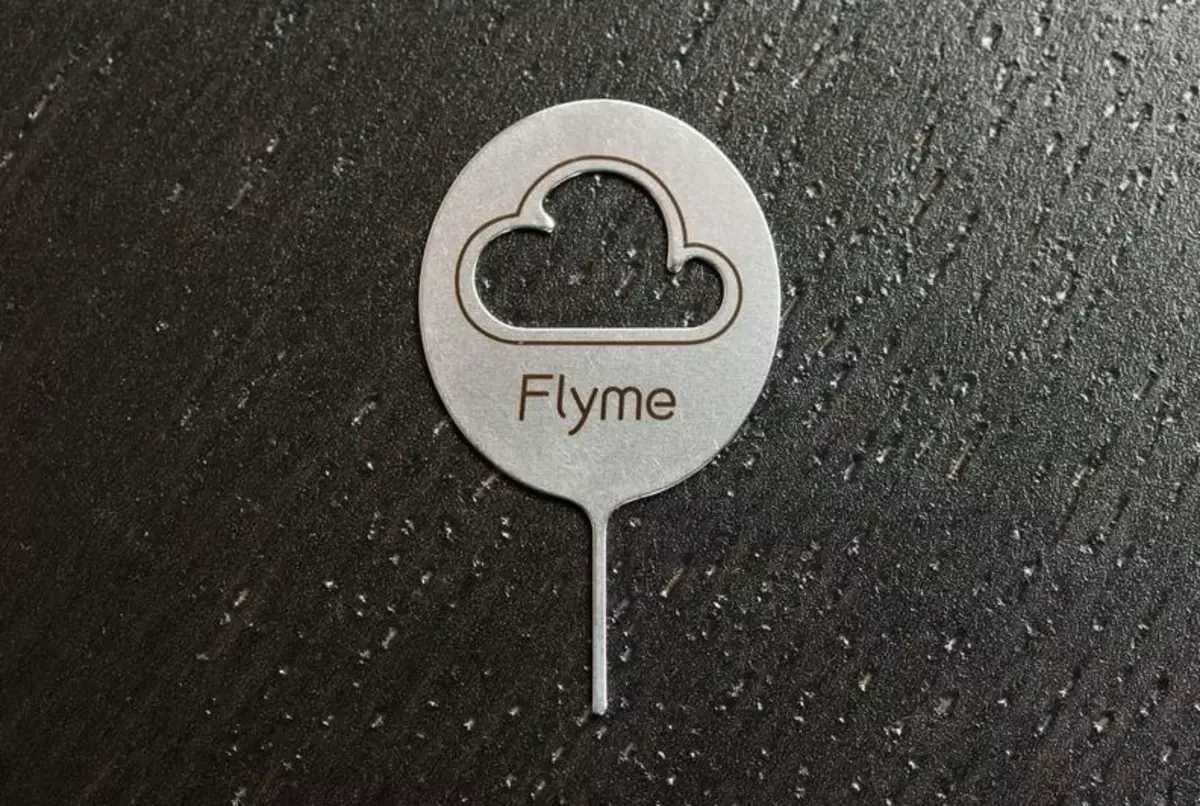
كمثال وتوصية مستمرة للمستخدمين الذين يقومون بمعالجة التلاعب مع M3 Mini لأول مرة، الاستقلال من مجموعة Android المثبتة، قم بتثبيت المسؤول Flyme 6.3.0.2A. وبعد يمكن تنزيل الحزمة مع هذا الإصدار من نظام التشغيل حسب المرجع:
تحميل FlyMeos الرسمية 6.3.0.2A البرامج الثابتة ل Meizu M3 Mini

- نقوم بتنزيل ملف ZIP مع البرامج الثابتة وبدون إعادة تسمية (يجب أن يكون الاسم "Update.zip")، فنحن نضعه في جذر محرك الأقراص الداخلي للجهاز. إذا لم يتم تحميل Flymeos، فانتقل إلى الخطوة التالية دون نسخ الحزمة.
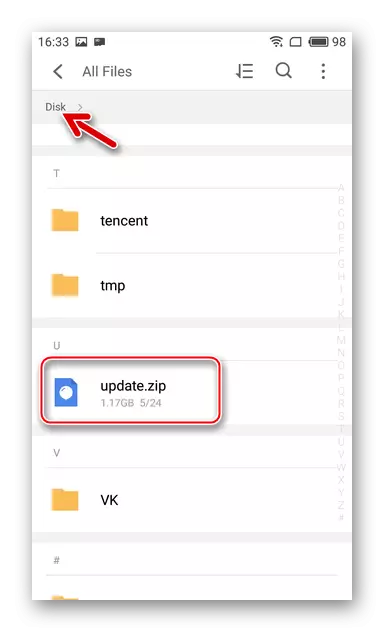
- شحن كامل بطارية الهاتف الذكي، وإيقاف تشغيله والذهاب إلى بيئة الاسترداد.
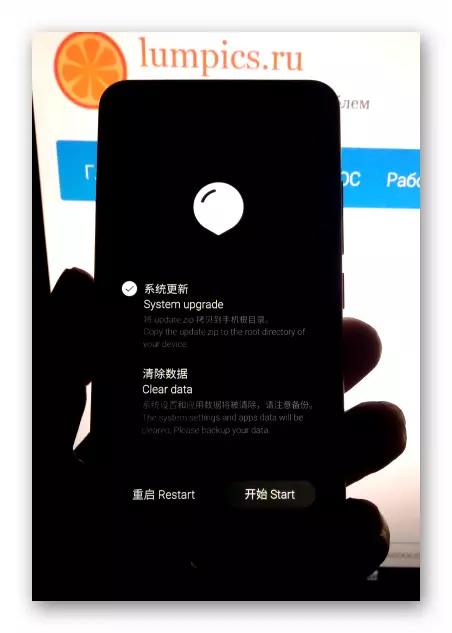
إذا لم يتم وضع البرامج الثابتة في ذاكرة الجهاز في وقت سابق، فنحن نتواصل معها بالكمبيوتر ونسخ حزمة "Update.zip" إلى محرك الاسترداد، والذي يحدد في Windows كنتيجة لإقران الجهاز باستخدام الاسترداد والكمبيوتر الذي تم إطلاقه.
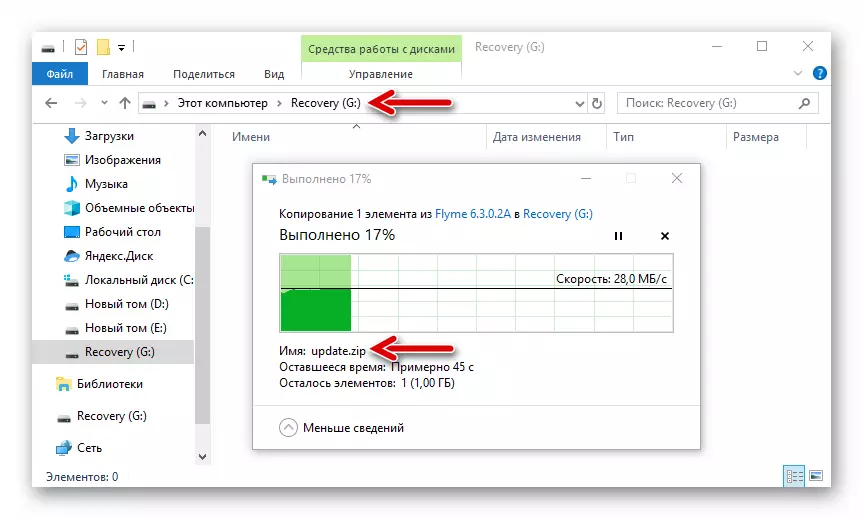
- قم بتثبيت مربع الاختيار في مربع الاختيار بيانات مسح البيانات لتنظيف ذاكرة الجهاز أثناء عملية التثبيت للنظام. يمكنك تخطي هذه الخطوة فقط عند تحديث التحديث بالكامل ودون إخفاقات عمل FlyMeos، ولكن أيضا في هذه الحالة، يوصى باستخدام الإجراء للاستخدام.

- لبدء بداية عملية إعادة كتابة مناطق نظام M3 Mini، اضغط على "ابدأ". يتم إجراء مزيد من التلاعب تلقائيا، لا حاجة إلى أي إجراء. نلاحظ ملء مؤشر تنفيذ الإجراء.
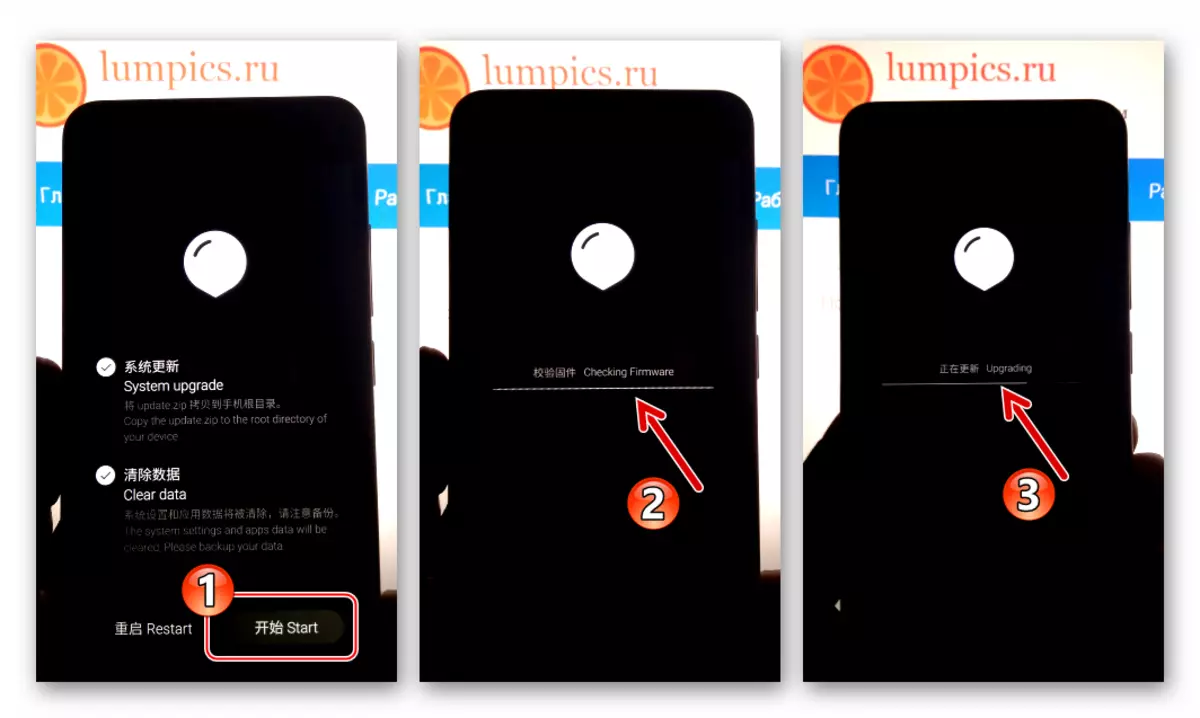
- عند الانتهاء من تثبيت Flymeos Meizu M3 Mini، سيتم إعادة تشغيله تلقائيا، وسيقوم بتحسين التطبيقات ويبدأ في النظام المثبت - يوضح شاشة شاشة إعداد Shell الأولي.

- تثبيت إعدادات Android،
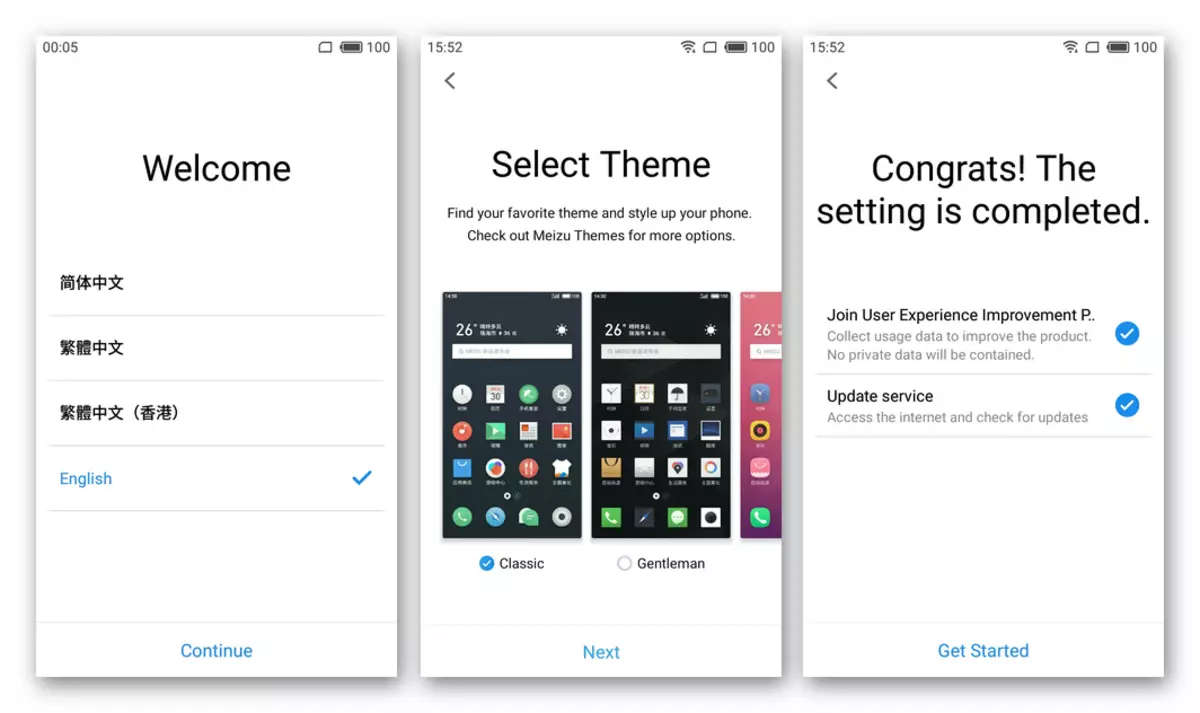
بعد ذلك، يعتبر الهاتف جاهزا للعمل.
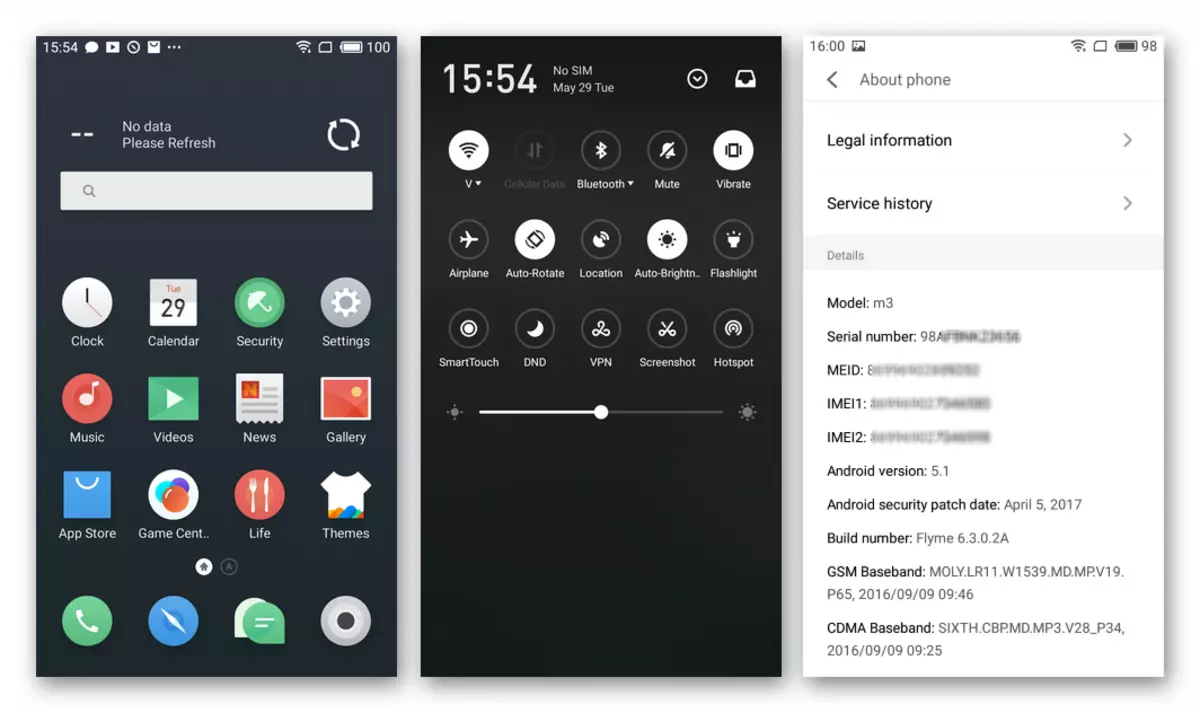
تثبيت خدمات Google
كما ذكر أعلاه، في تجميعات Flymeos الرسمية، لا توجد خدمات وتطبيقات Google. لتصحيح الموقف والحصول على ميزات مألوفة، على سبيل المثال، تشغيل السوق على M3 Mini، نستخدم التعليمات من المواد المتاحة على الرابط التالي:
اقرأ المزيد: كيفية تثبيت خدمات Google للهواتف الذكية Meizu
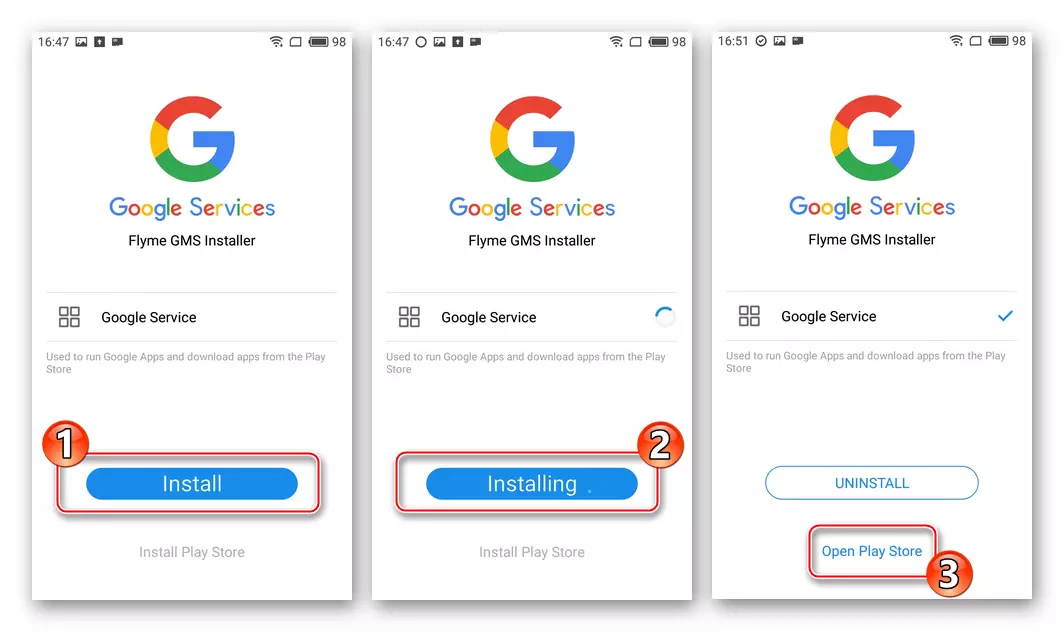
Rusification من نظام التشغيل الرسمي.
بالطبع، فإن واجهة قذيفة النظام باللغة الإنجليزية ليست بالضبط ما الذي يجعل تشغيل الهاتف الذكي مريحا للمستخدم الناطق باللغة الروسية. أولئك الذين لا يخططون للتبديل إلى البرامج الثابتة المعدلة يمكنهم تصحيح الموقف بطريقتين.
للعمل الفعال من "مترجمين الواجهة" أدناه، حقوق الجذر مطلوبة!
- يوفر تطبيق Android Morelocale 2 أبسط فرصة لإضافة الروسية إلى Flymos. لا توفر الترجمة الكاملة لنظام التشغيل للديزل 2، لكن عناصر واجهة معظم التطبيقات ستكون باللغة الروسية.
- تثبيت البرنامج من سوق Google Play.
تحميل Morelocale 2 للتروس Flymeos 6 Meizu M3 M3 M3 M3 الذكي من Google Play Market
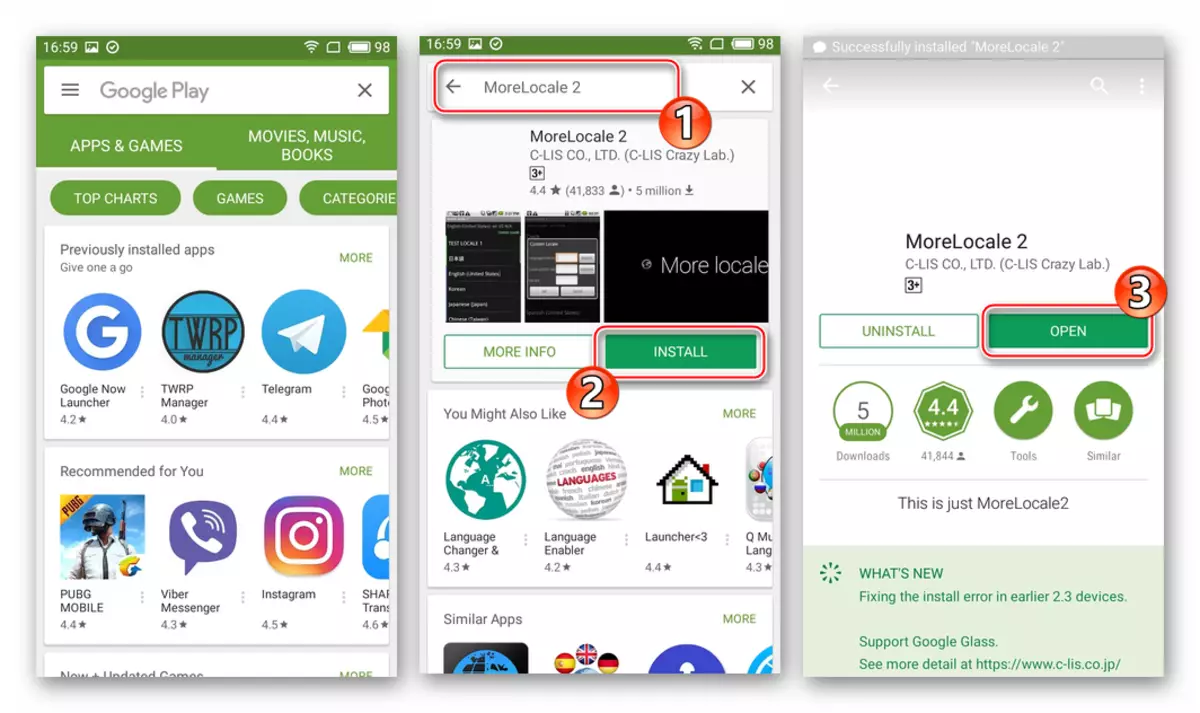
- افتح Morelocale 2، ورقة قائمة الأحاصليات المتاحة على الشاشة المنخفضة، نجد العنصر "الروسي" واختره. نحن نقدم تطبيق امتيازات الجذر.
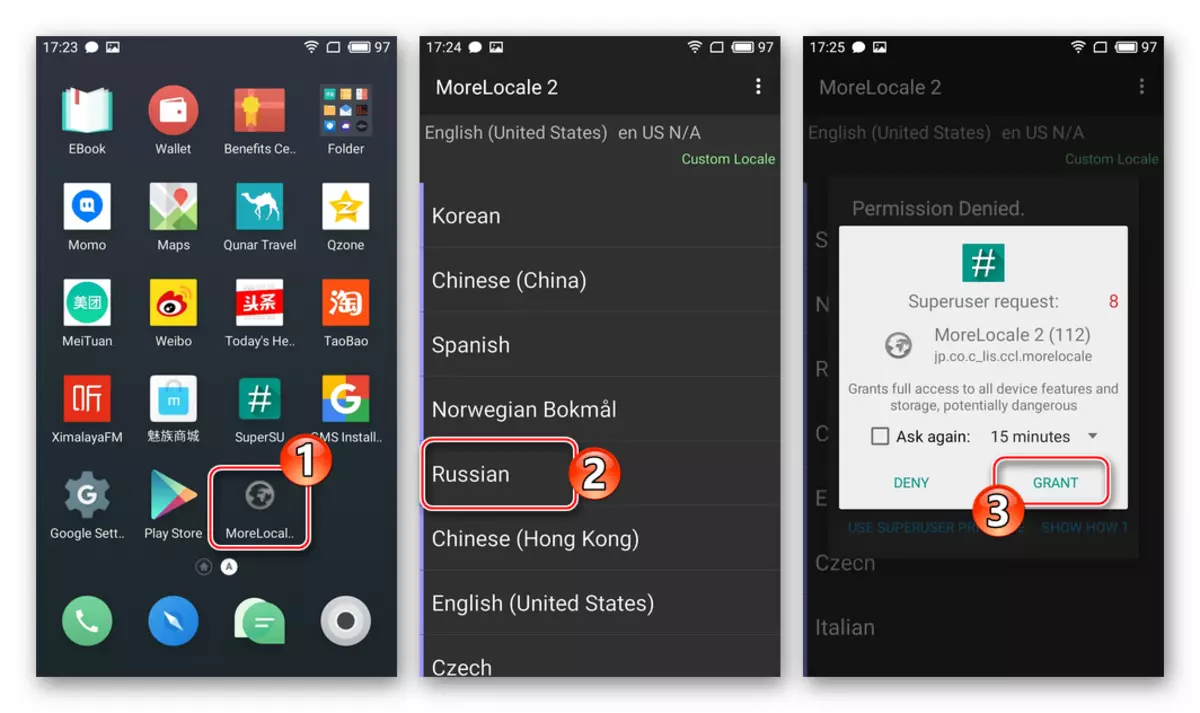
- نغلق الأمام 2 وتقسم الترجمة الجزئية لعناصر واجهة نظام التشغيل في الروسية. بعد الاستخدام، يمكن إزالة التطبيق، ستبقى العناصر المترجمة على هذا النحو. من الضروري أيضا مراعاة أنه إذا قمت بإعادة تعيين إعدادات الجهاز إلى المصنع، فسيتعين تكرار الإجراء لإضافة اللغة الروسية إلى النظام.
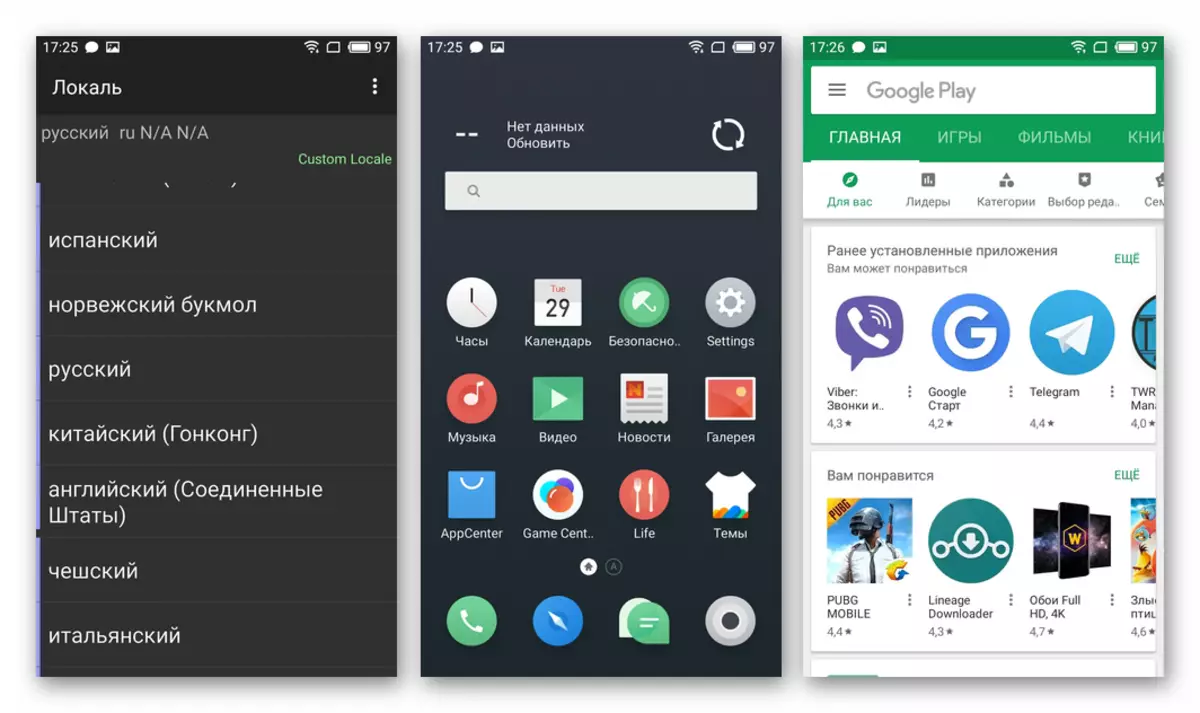
- تثبيت البرنامج من سوق Google Play.
- توفر إمكانيات نقل Flymeos الرسمية في Meisse M3 Mini تطويرا يسمى "Florus". يتم التعرف على هذا المنتج كأحد أفضل ما في حل تروس النظام على Meizu ويتم توزيعه مجانا على المنتديات الشخصية. قم بتنزيل برنامج ملف APK، تم اختباره على تشغيل تشغيل نموذج MH Flyme 6.3.0.2A. ، يمكنك ربط:
تنزيل Florus لترجمة Flyme Firmware 6 Meizu M3 Mini Smartphone في الروسية
- نقوم بتحميل "Florus-8.4-flyme6.apk" ووضع الملف في الذاكرة الداخلية للجهاز.
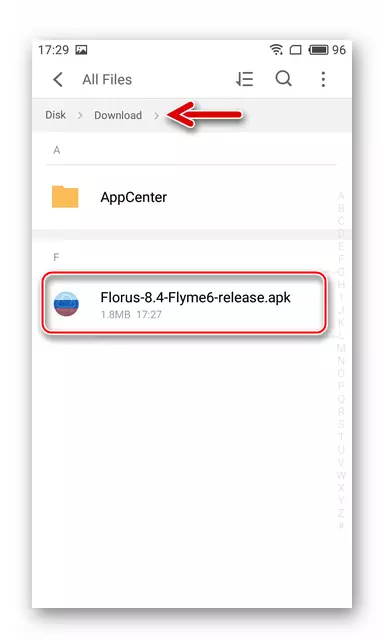
- تثبيت الوسائل. للقيام بذلك، افتح "الملفات" وابحث عن الحزمة أعلاه في ذاكرة الجهاز.
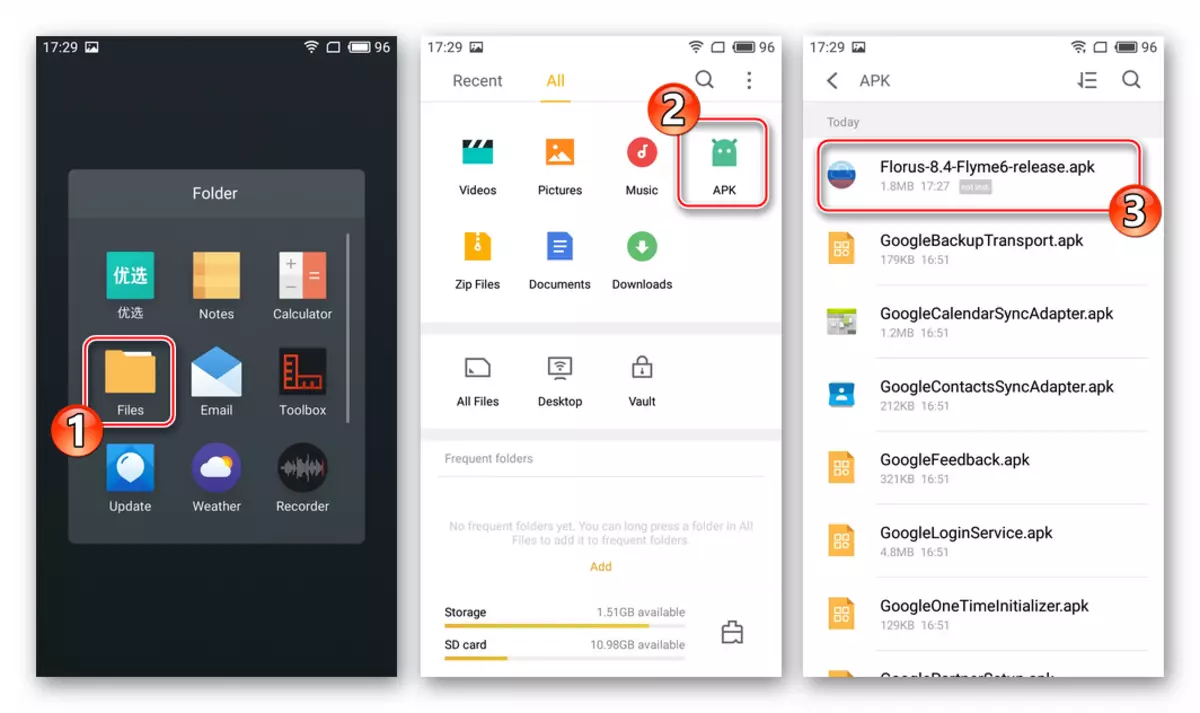
بعد TAPP على الملف، سيطلب منك طلب إلغاء قفل إمكانيات تثبيت التطبيق - انقر فوق "إلغاء الحظر". الخطوة التالية هي النقر فوق الزر "متابعة".
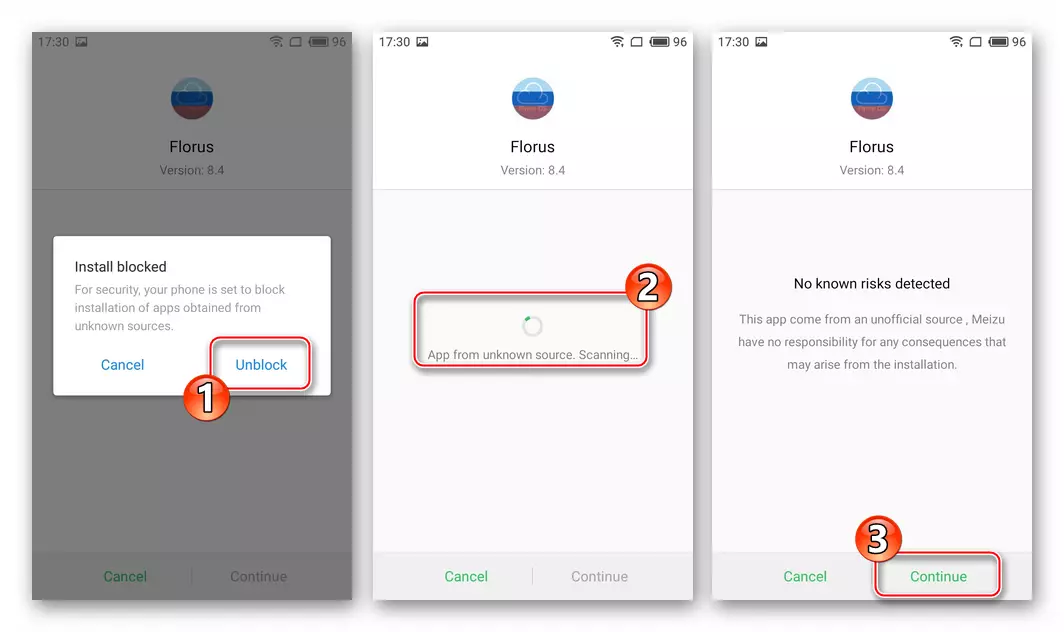
التالي سوف اتبع طلب نظام آخر. تادا "تثبيت" وتتوقع إكمال تثبيت الوسائل. في نهاية المثبت، انقر فوق "تم".
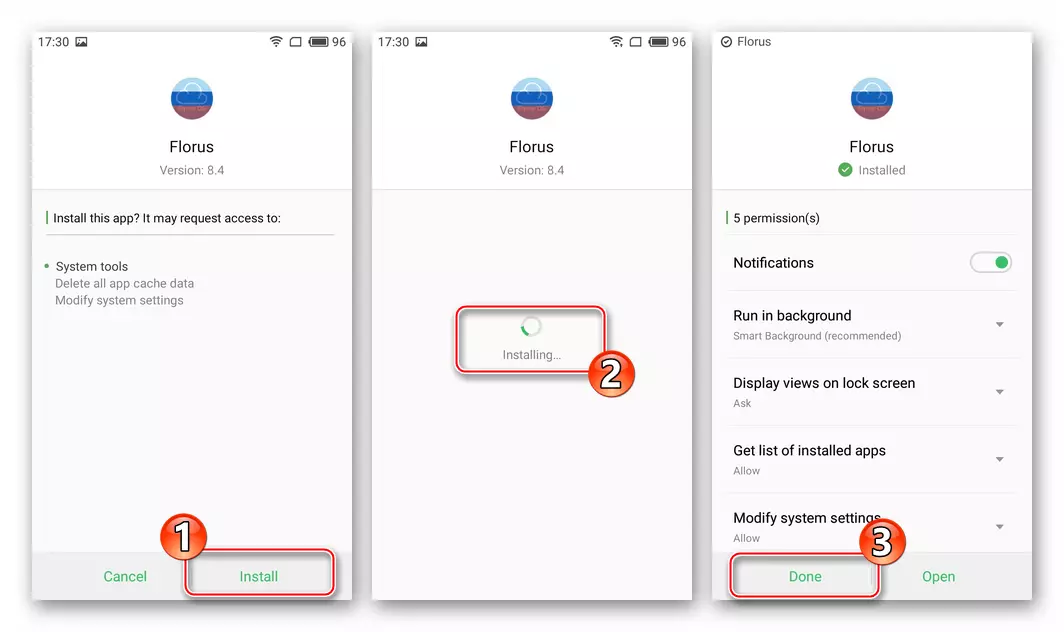
- فتح فلوروس مثبتة. Tabay "قم بتثبيت الترجمة الروسية" وتوفر أداة امتياز Superuser.
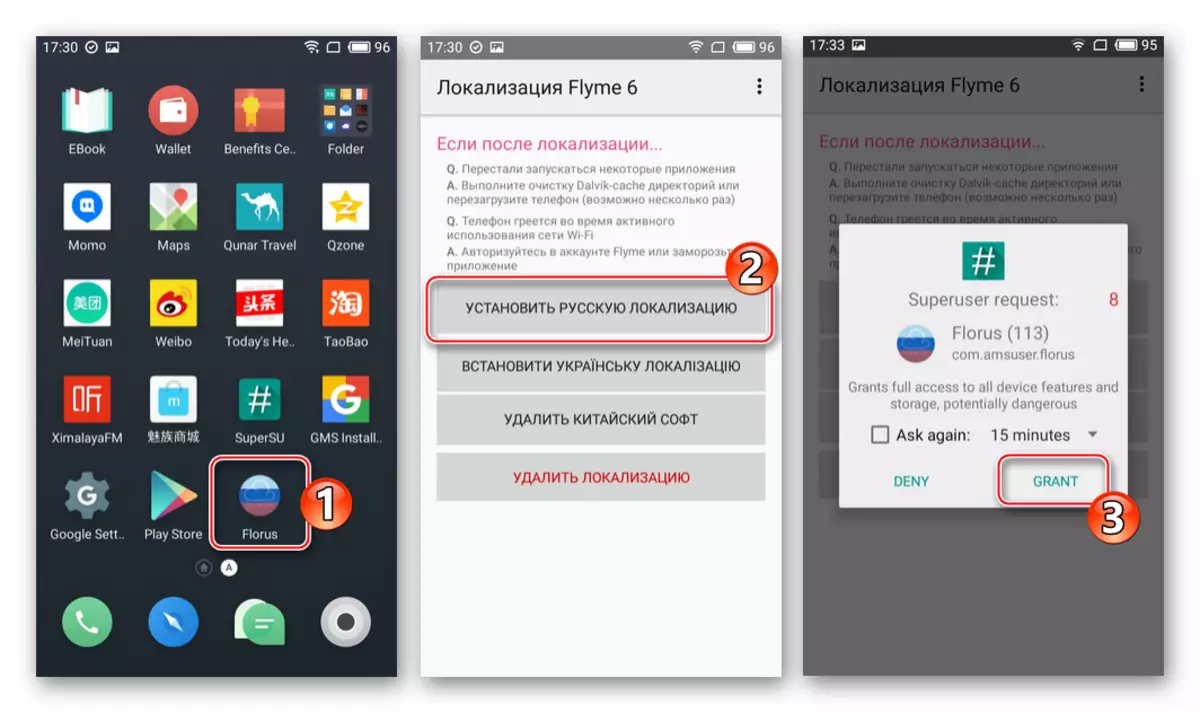
في انتظار الانتهاء من عملية الترويس - يعرض متطلبات إعادة تشغيل الهاتف، والتي تحتاجها للاستفادة منها "نعم".
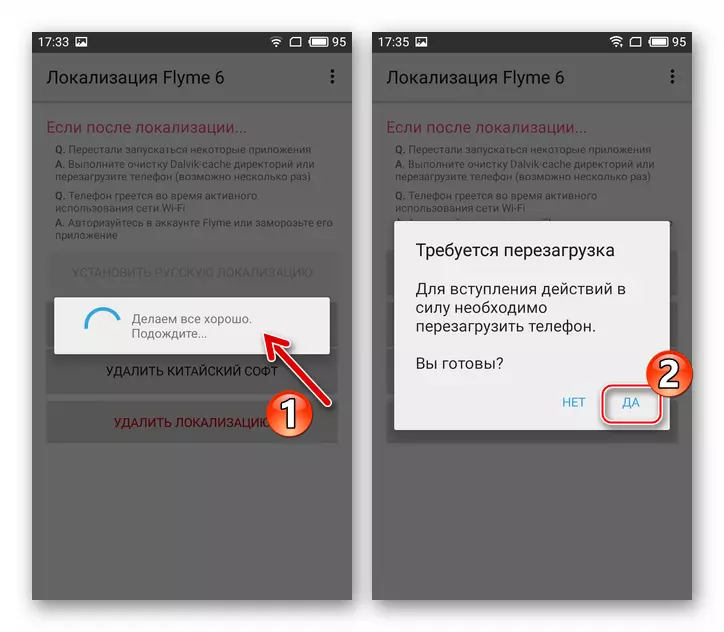
- بعد إعادة تشغيل الجهاز، يمكنك تحديد ترجمة كاملة تقريبا لواجهة FlyMos
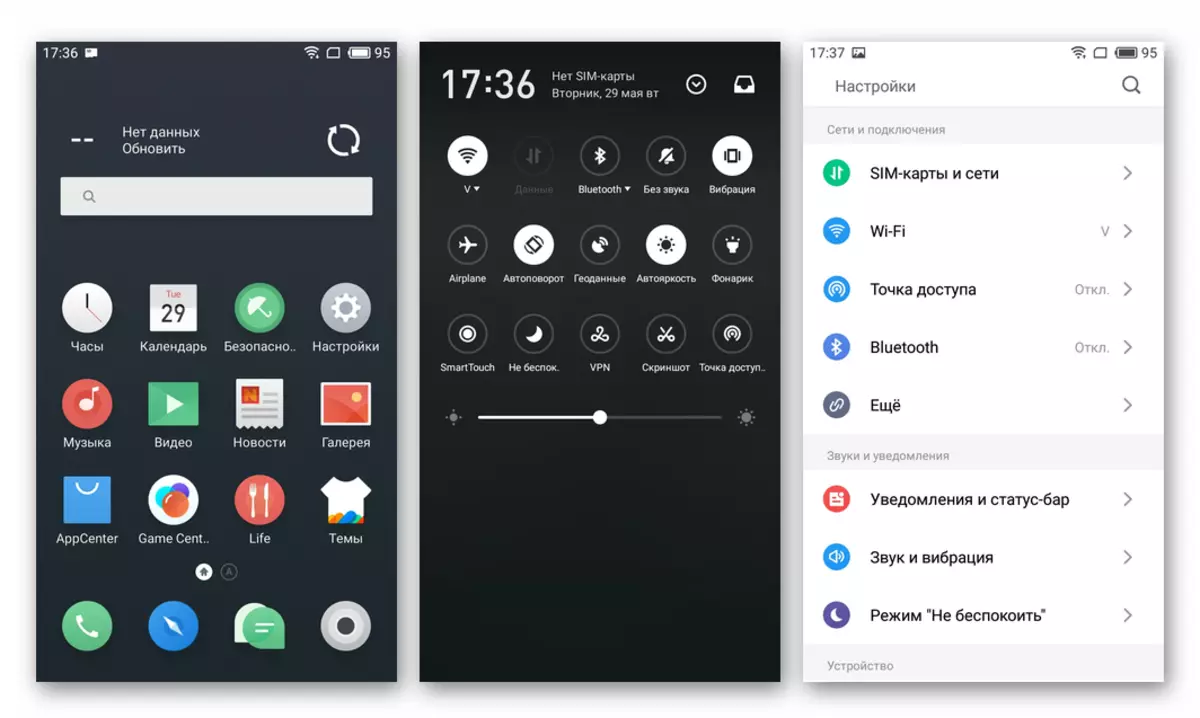
وتثبيت التطبيقات في الروسية.
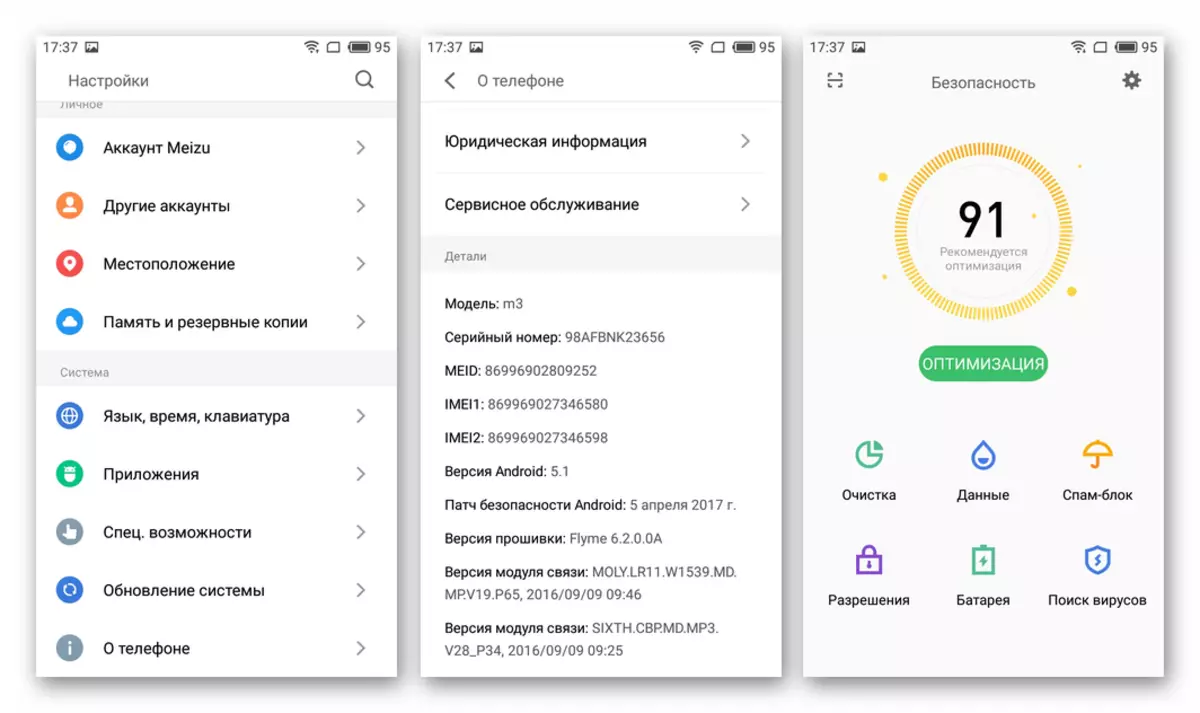
- بالإضافة إلى. إذا كنت ترغب في ذلك، فاستخدم بمخف، فيمكنك إزالة البرامج الصينية غير الضرورية، بوفرة موجودة في البرامج الثابتة الرسمية. للقيام بذلك، انقر فوق أدوات الشاشة الرئيسية الزر المناسب، ثم انتظر قليلا حتى يتم تنظيف النظام.
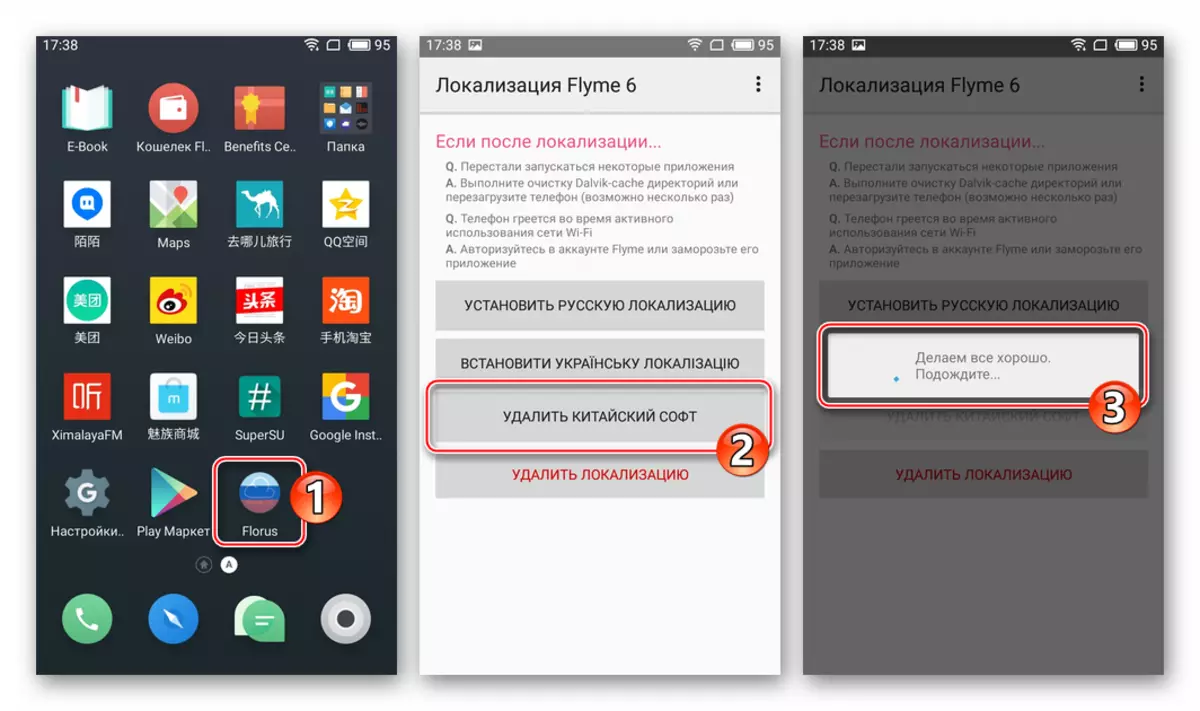
بعد إعادة التشغيل، ستختفي جميع التطبيقات عديمة الفائدة تقريبا من الهاتف.
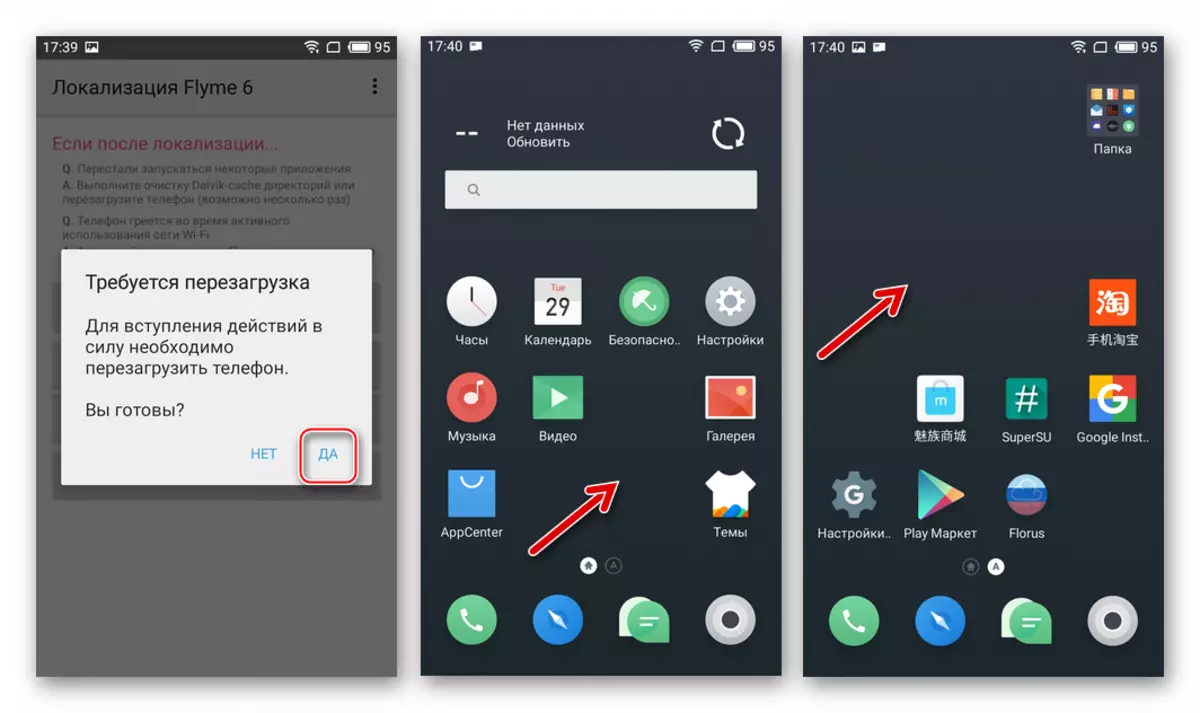
- نقوم بتحميل "Florus-8.4-flyme6.apk" ووضع الملف في الذاكرة الداخلية للجهاز.
الطريقة 2: بنك التنمية الآسيوي
أصبح الجهاز مجرد مالك MEIZU M3 Mini في متناول اليد، قد يتم تثبيت الجهاز الذي تم تثبيت نظام التشغيل عليه، والذي كان تغييرات مختلفة مسبقا. على سبيل المثال، لا توجد حالات عندما يفرك الباعة مع Aliexpress بشكل عشوائي أو عن عمد "الاسترداد"، مما يجعل من المستحيل بدء تشغيل بيئة الاسترداد، و / أو وحدات البرامج المحذوفة المسؤولة عن تحديث نظام التشغيل، إلخ.

في مثل هذه الحالة، من الضروري إرجاع بيئة الاسترداد إلى الجهاز، مما سيعمل على استخدام الطريقة الموضحة أعلاه لتثبيت Android. يمكنك فلاش الانتعاش عن طريق إرسال الفريق إلى الهاتف عبر جسر تصحيح Android (ADB). تجدر الإشارة إلى أنه بالإضافة إلى أوامر "الاسترداد" في ADB، تتيح لك الكتابة فوق أقسام أخرى من ذاكرة الجهاز، أي أن مصغرة MEIZU M3 ميني هي في الواقع تماما، ولكن أكثر عقلانية ستظل تثبيت بيئة الاسترداد، و مزيد من التلاعب مع البرامج النظامية بالفعل من خلال ذلك.
لإجراء اختصاص أقسام الذاكرة باستخدام أوامر ADB، يجب الحصول على حقوق الجذر على الجهاز ويتم تثبيت Supersu!
الرابط التالي متاح في أرشيف التنزيل الذي يحتوي على كل ما تحتاجه لتنفيذ التعليمات الإضافية: الحد الأدنى لمجموعة ملفات ADB وملفات FastBoot للعمل مع أجهزة Android؛ IMG Image "الاسترداد" من البرامج الثابتة 6.3.0.2A..
قم بتنزيل صورة بيئة الاسترداد والوسائل لتثبيت الانتعاش في الهاتف الذكي Meizu M3 Mini
- فك الأرشيف الذي تم الحصول عليه عن طريق المرجع أعلاه. نتيجة لذلك، نحصل على كتالوجين: "adb_fastboot" و "m3_recovery". يحتوي المجلد الأول على أداة مساعدة وحدة تحكم ADBUS، - إنها نسخها إلى جذر الكمبيوتر (S :) Computer.
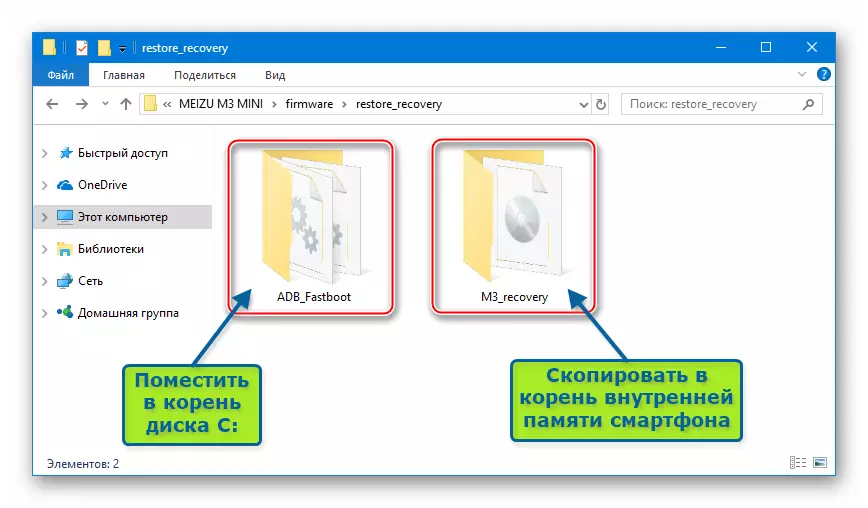
يحتوي الدليل الثاني على صورة لبيئة الاسترداد. مجلد مع ملف IMG دون إعادة تسمية، تحتاج إلى وضع جذر الذاكرة الداخلية للهاتف الذكي.
- قم بتشغيل سطر أوامر Windows.
- ندخل الأمر إلى وحدة التحكم للانتقال إلى دليل ADB وانقر فوق "إدخال" على لوحة المفاتيح:
CD C: \ adb_fastboot
- تنشيط على M3 Mini "Debug On USB" وتوصيل الهاتف الذكي بجهاز الكمبيوتر الموصل USB. في وحدة التحكم، اكتب جهازا للتحقق من رؤية الجهاز عن طريق الكمبيوتر:
أجهزة ADB.
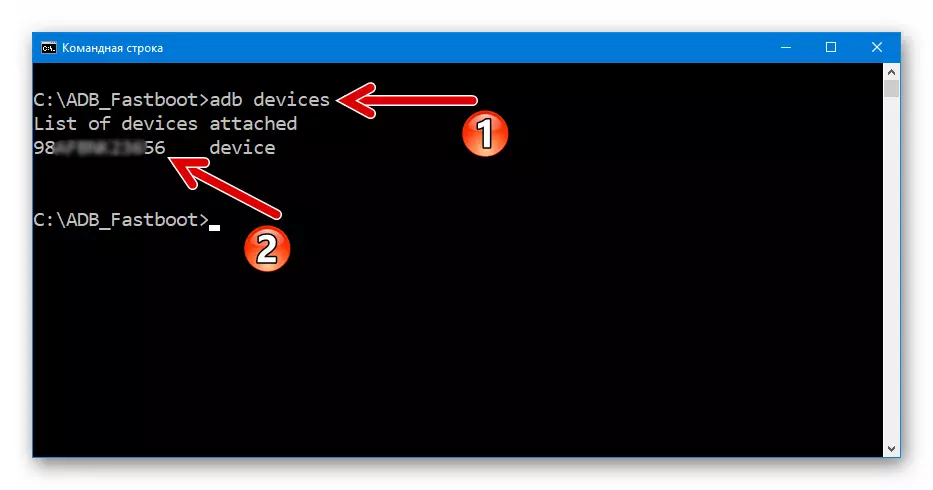
نتيجة لذلك، يجب أن يعرض سطر الأوامر الرقم التسلسلي للجهاز.
- بعد ذلك، بدوره، أرسل بناء الجملة التالي إلى الهاتف. بعد إدخال كل تعليمات، انقر فوق "أدخل" على لوحة المفاتيح:
- قذيفة بنك التنمية الاسيوى.
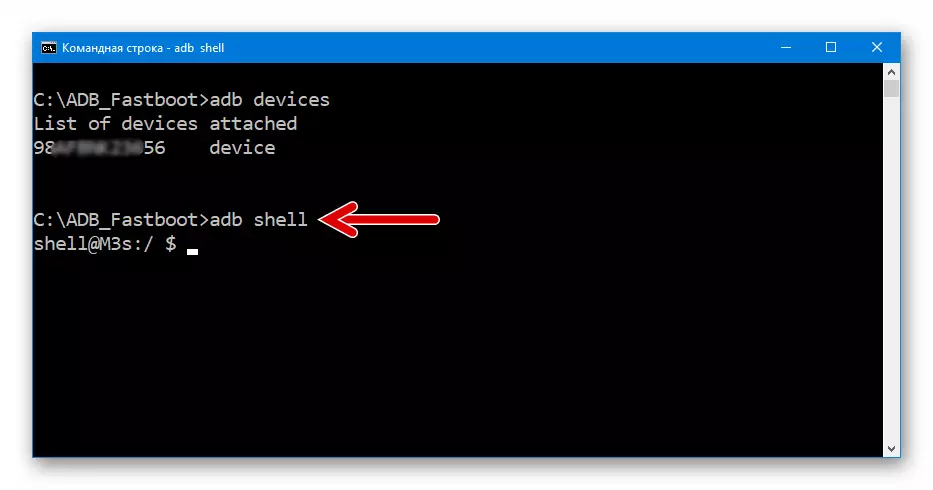
- سو.
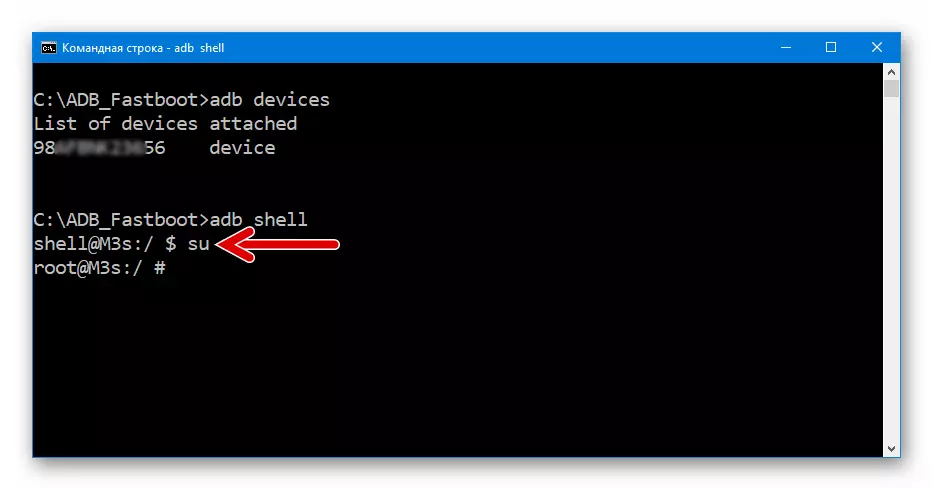
نتيجة لتنفيذ الأمر على شاشة الهاتف الذكي، سيتم مطالبة الطلب بتوفير وصول الجذر، وتأكيد ذلك.
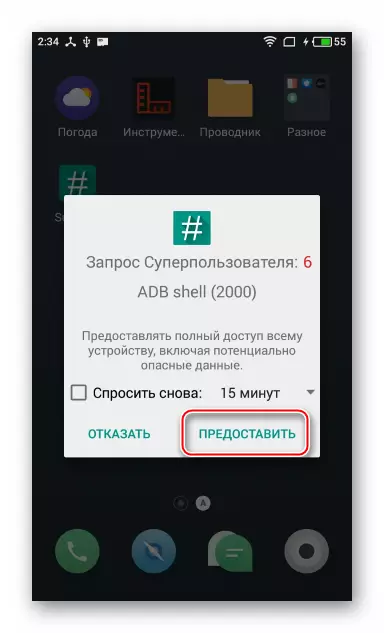
- DD IF = / SDCARD / M3_RECOVERY / RACHIEL.IMG من = / dev / block / Platform / mtk-msdc.0 / الاسم / الاسترداد
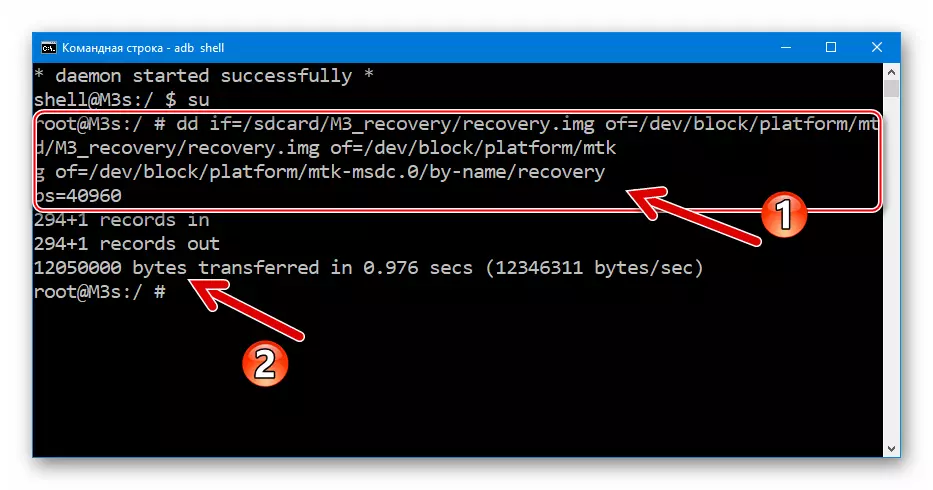
- RM -R / SDCARD / M3_RECOVERY / *
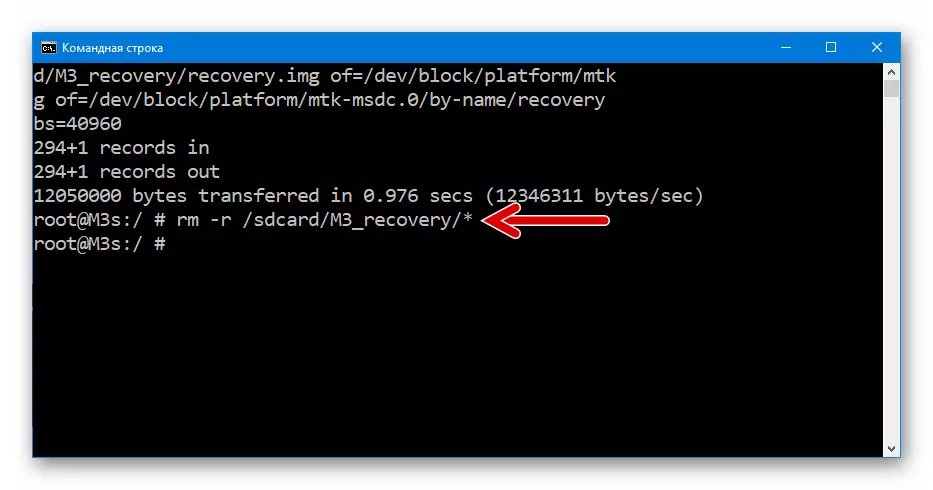
- خروج
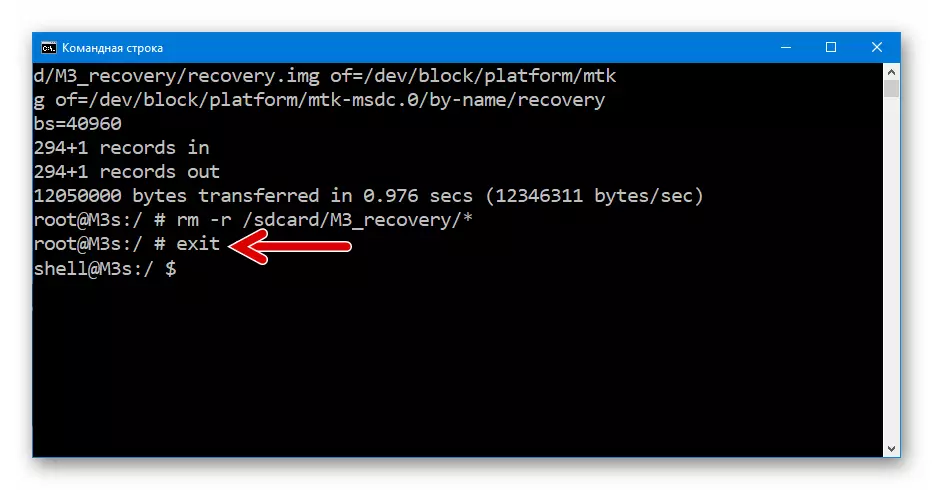
- خروج
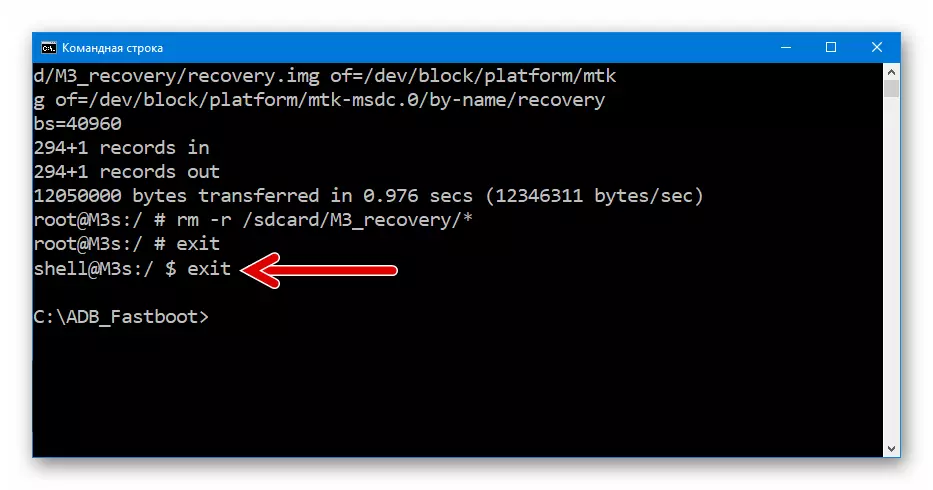
- adb إعادة تشغيل الاسترداد.
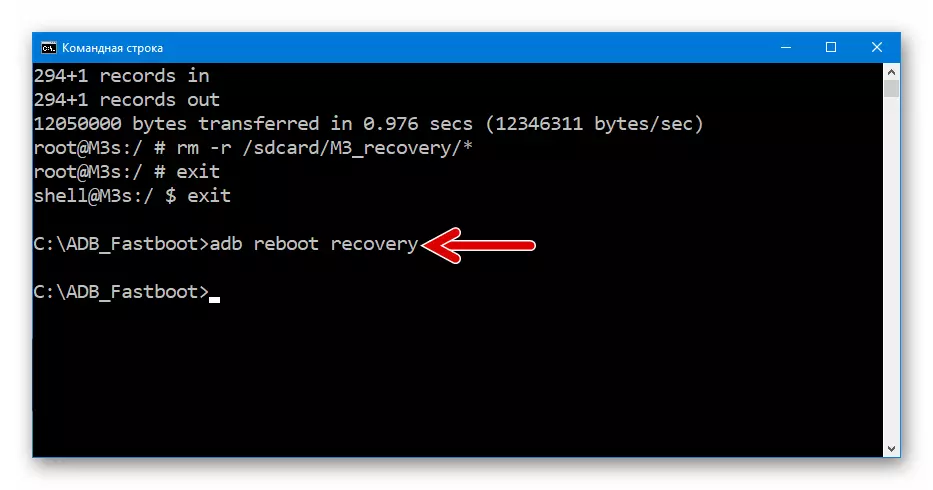
- قذيفة بنك التنمية الاسيوى.
- نتيجة لتحقيق الخطوات المذكورة أعلاه، ستقوم Masse M3 Mini بإعادة التشغيل في استرداد المصنع، مما يجعل من الممكن تثبيت Flyme OS "Fashion 1" الموضح أعلاه في المقالة.
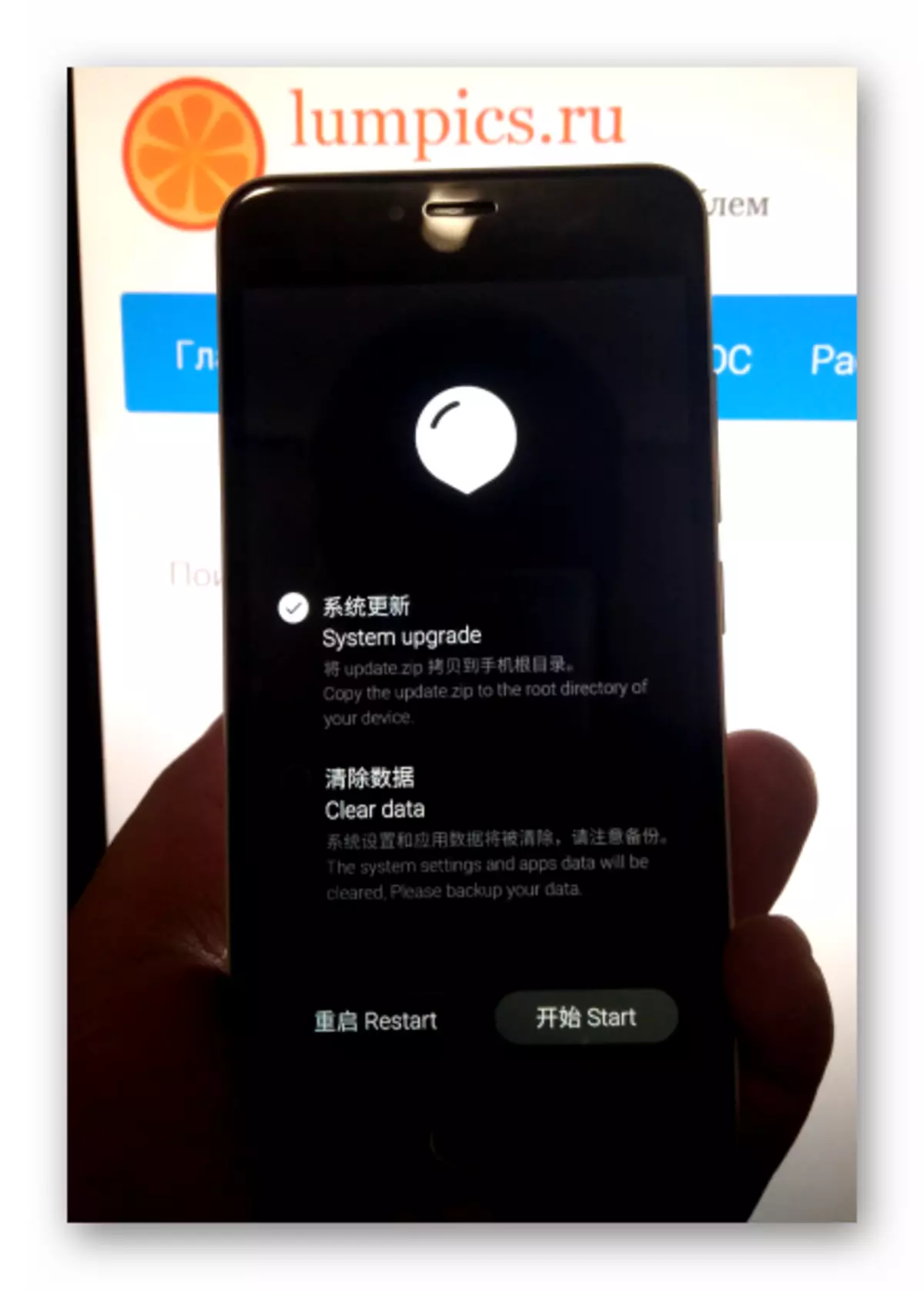
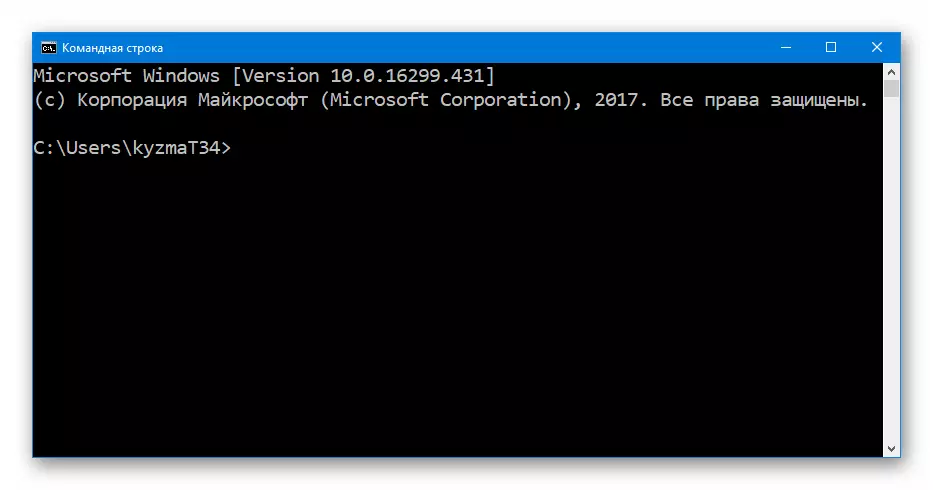
قراءة المزيد:
فتح سطر الأوامر في نظام التشغيل Windows 10
استدعاء "سطر الأوامر" في ويندوز 7
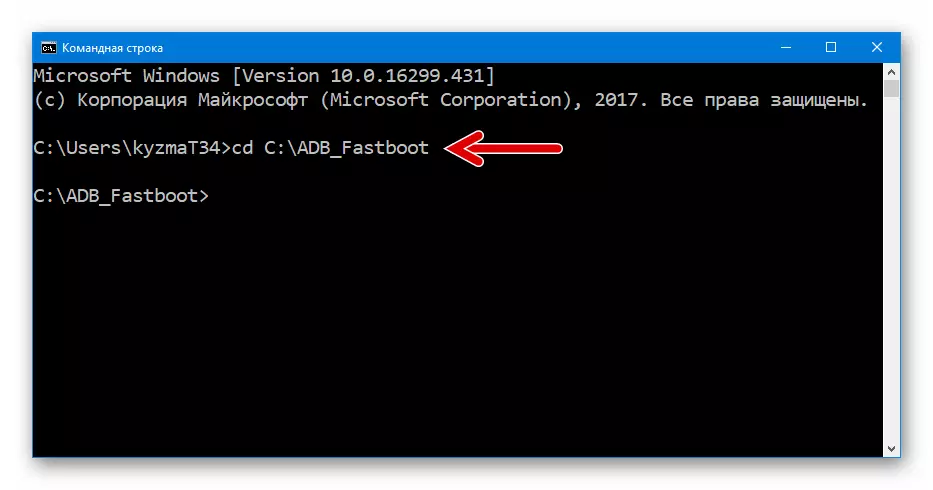
الطريقة الثالثة: أداة فلاش
الطريقة الأكثر كفاءة وفعالة للعمل مع مناطق الذاكرة MEIZU M3 Mini هي استخدام وظائف أداة فلاش SP - البرامج الثابتة الهواتف الذكية العالمية التي تعمل بنظام Android-Smort على أساس معالجات Mediatek. تتيح لك الطريقة التالية إرجاع الجهاز إلى الحياة حتى لو كان من المستحيل تنزيله في نظام التشغيل وعدم الوصول إلى الاسترداد.

يختلف خوارزمية الإجراءات التي يتم تنفيذها عبر محطة الفلاش وتتيح لك فلاش النموذج المعني، يختلف عن الإجراء القياسي المناسب لاستعادة غالبية الهواتف MTK الأخرى على نظام Android. لذلك، نحن نفذت التوصيات بعناية!
نتيجة لذلك، سيتم الكتابة فوق تنفيذ الخطوات التالية أربعة مجالات من ذاكرة النموذج قيد الدراسة - "التمهيد"، "الاسترداد"، "النظام"، "مخصص"، والتي في معظم الحالات تسمح للجهاز ببدء التشغيل الروبوت والوظيفة في المستقبل الطبيعي. تحتوي صورة SYSTEM.IMG من المثال أدناه أدناه على تجميع معدلة من FlyMOS 6.3.0.0 مع واجهة الناطقين باللغة الروسية وتنقيحها من البرامج الصينية. من خلال Flashtool أن مؤلف هذا التعديل يوصي بتثبيت حلها.
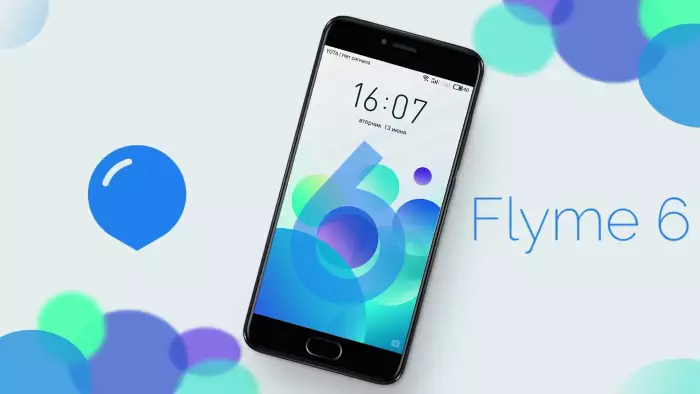
- قم بتحميل الأرشيف مع إصدار من الإصدار المناسب للتلاتل مع Mason M3 Mini (عند استخدام الإصدارات الأخرى من التطبيق، قد لا تعمل الطريقة التالية)، وفك أداة الكمبيوتر المستلمة في مجلد منفصل.
تنزيل SP فلاش أداة للبرامج الثابتة / استعادة Meizu M3 Mini
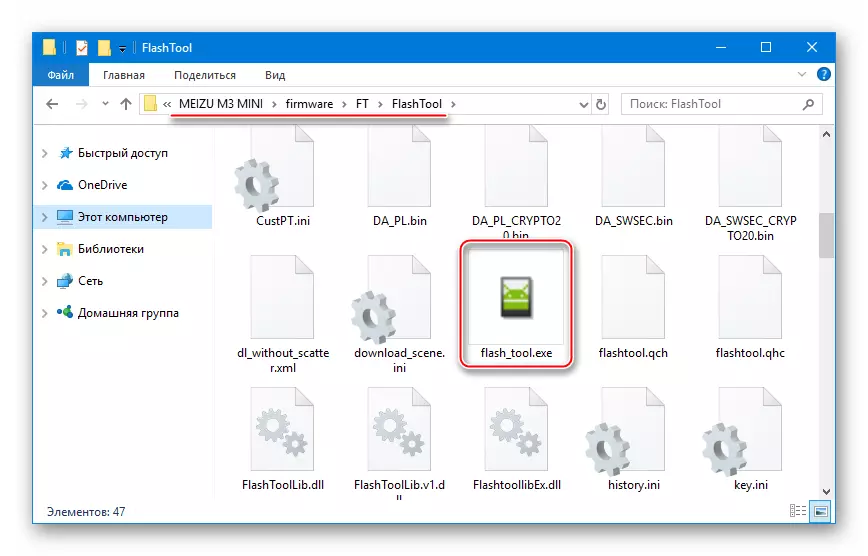
- قم بتنزيل حزمة مع صور النظام وملف مبعثر. قم بإزالة المكونات في دليل منفصل.
قم بتنزيل البرامج الثابتة 6.3.0.0A-ar و Scatter-File Meizu M3 M3 الذكي للتثبيت عبر أداة الفلاش
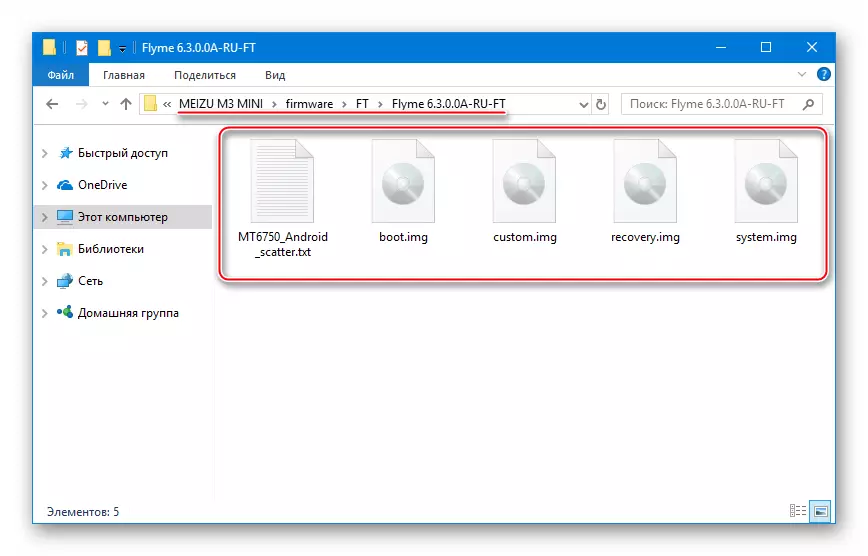
- تشغيل Flashtool نيابة عن المسؤول.
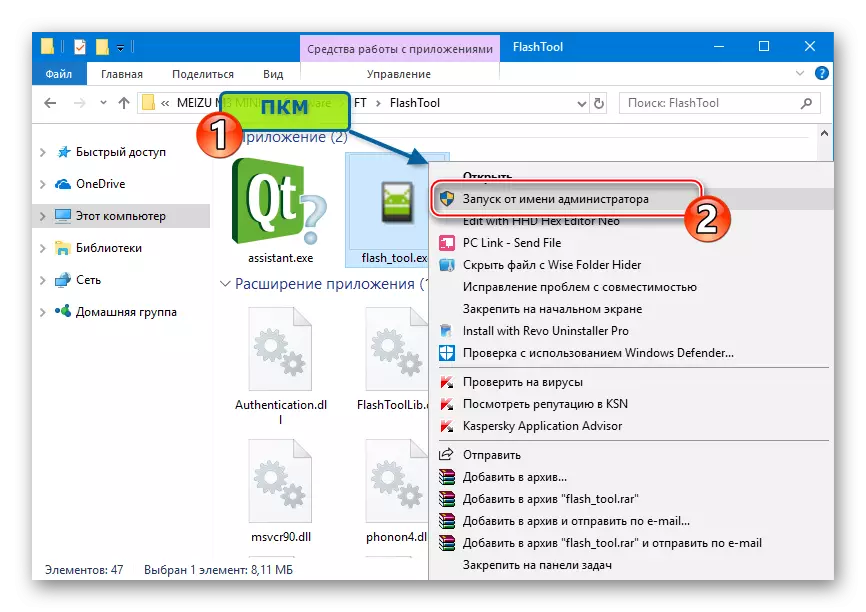
انقر فوق "موافق" في الإشعار الذي لا يبدو أنه عدم وجود ملف مبعثر.
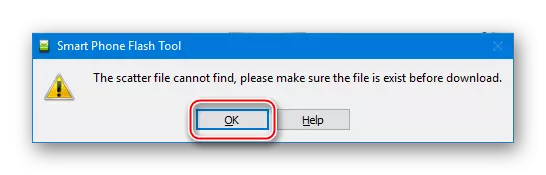
- انقر فوق الزر "تنزيل وكيل"، والذي سيفتح نافذة اختيار الملفات التي تريد تحديد الوحدة النمطية "da_pl.bin" وانقر فوق فتحها.
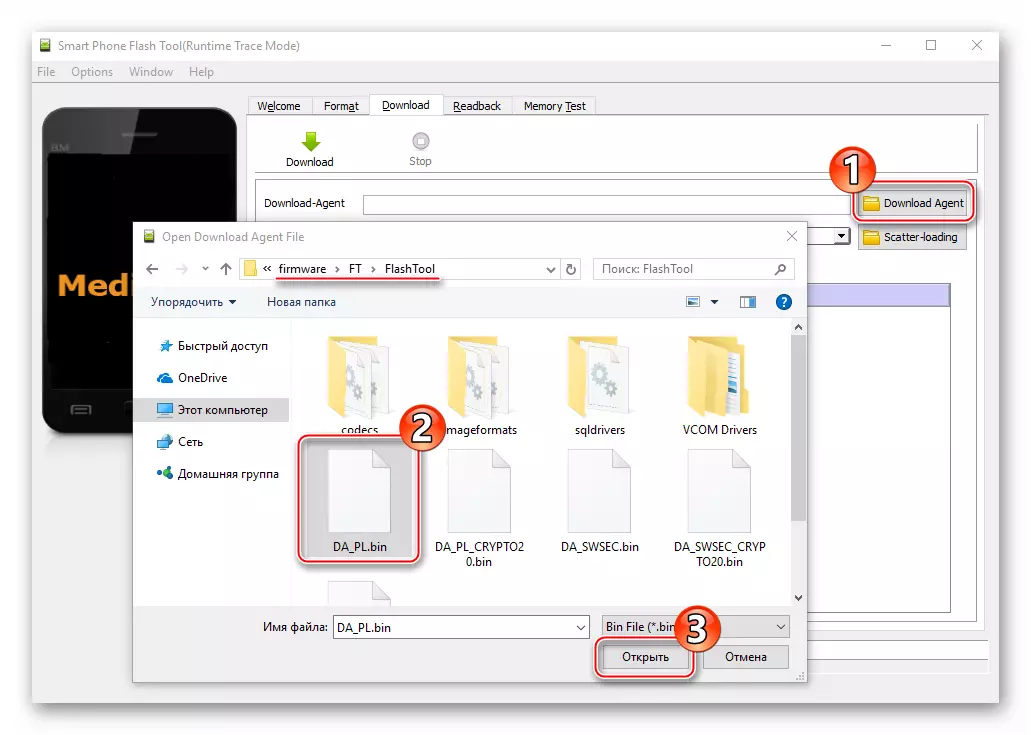
- انقر فوق "تحميل التحميل"، في المستكشف يتحرك على طول مسار صور البرامج الثابتة، وتخصيص الملف "mt6750_android_scatter.txt"، انقر فوق "فتح".
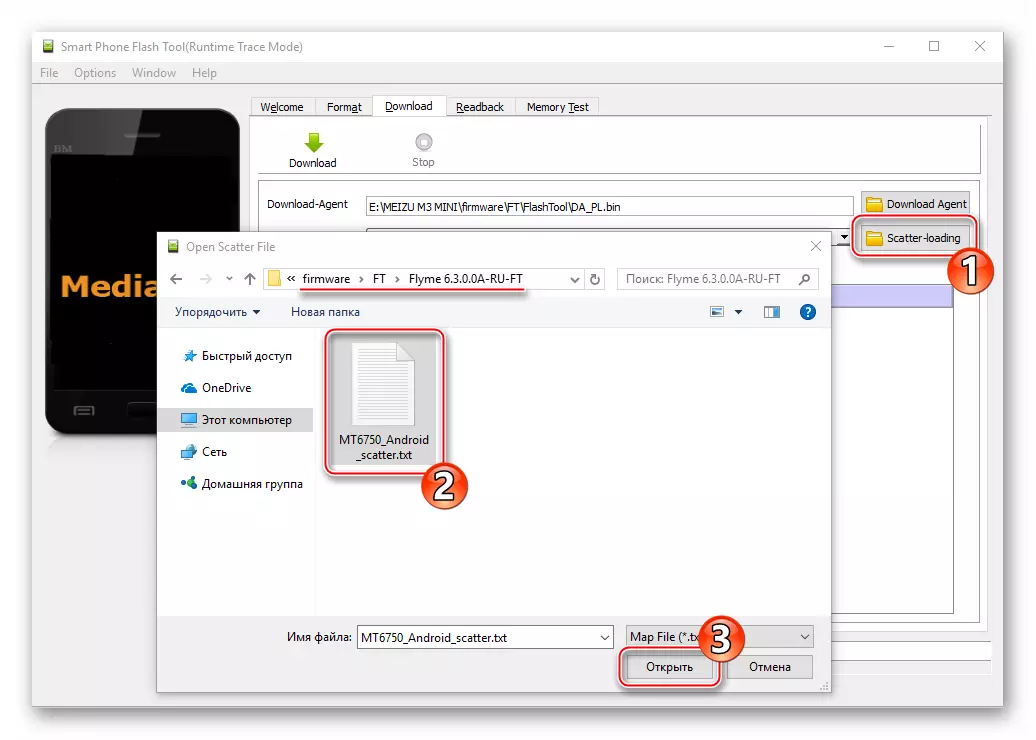
- نحن مقتنعون بأن نافذة Flashtool تتوافق مع لقطة الشاشة أدناه. وهذا هو، خانات الاختيار "التمهيد"، "الاسترداد"، "النظام"، "مخصص" ولم يتم تثبيت أي غيرها في chekboxes، ولا شيء، والمسارات صحيحة لصور img على القرص ووضع "تنزيل فقط" تم الإختيار.
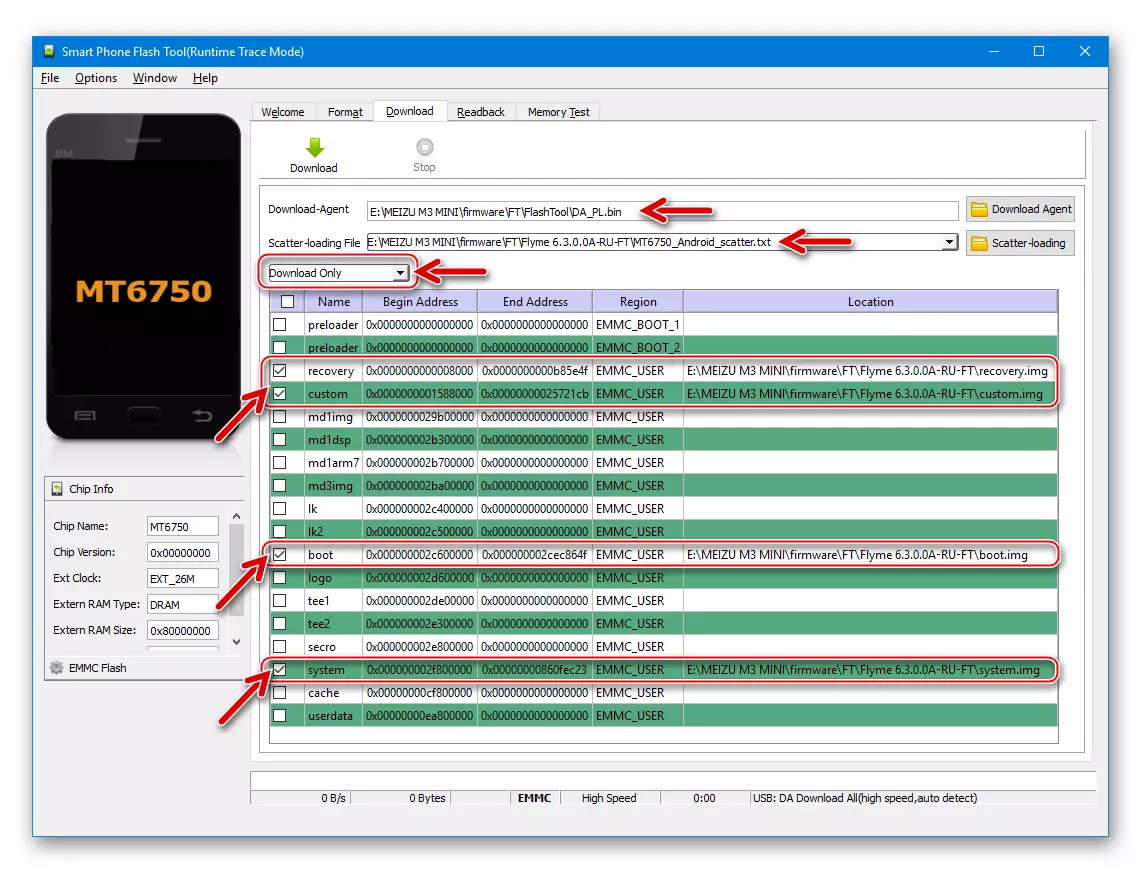
- لبدء إجراءات للكتابة فوق أقسام نظام الجهاز بالنقر فوق "تنزيل".
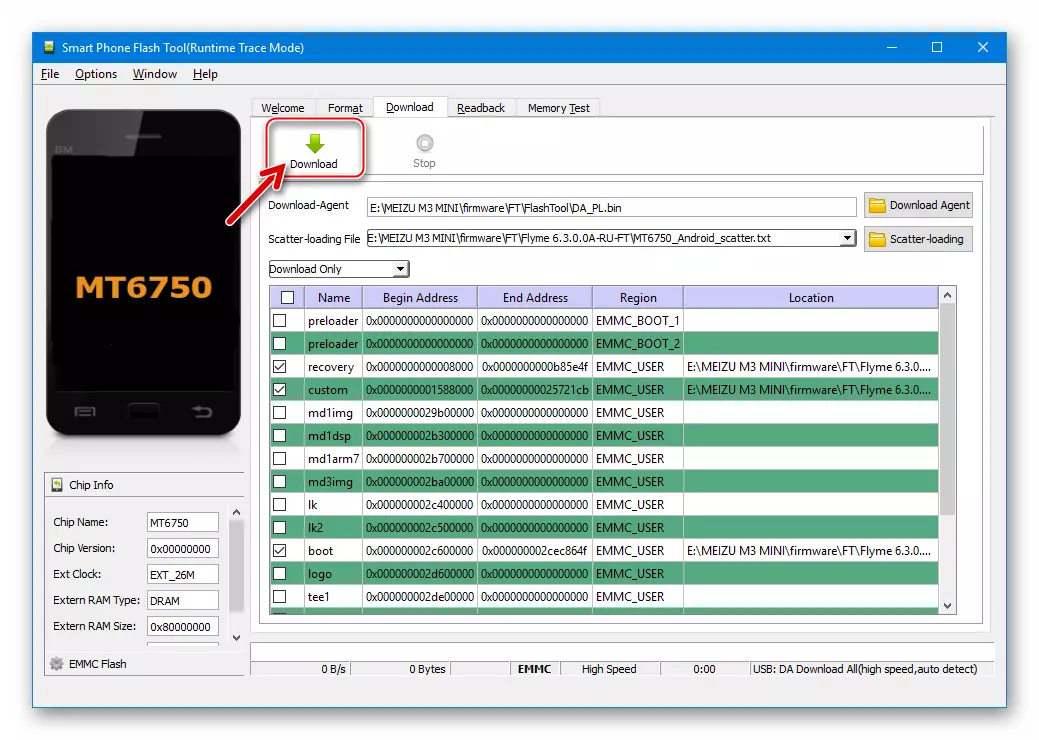
بعد ذلك، اضغط على مفتاح "VOL -" على الهاتف الذكي المعاقين، واحتفظ به وتوصيل الكبل بالجهاز، والتقترز مع موصل USB للكمبيوتر.
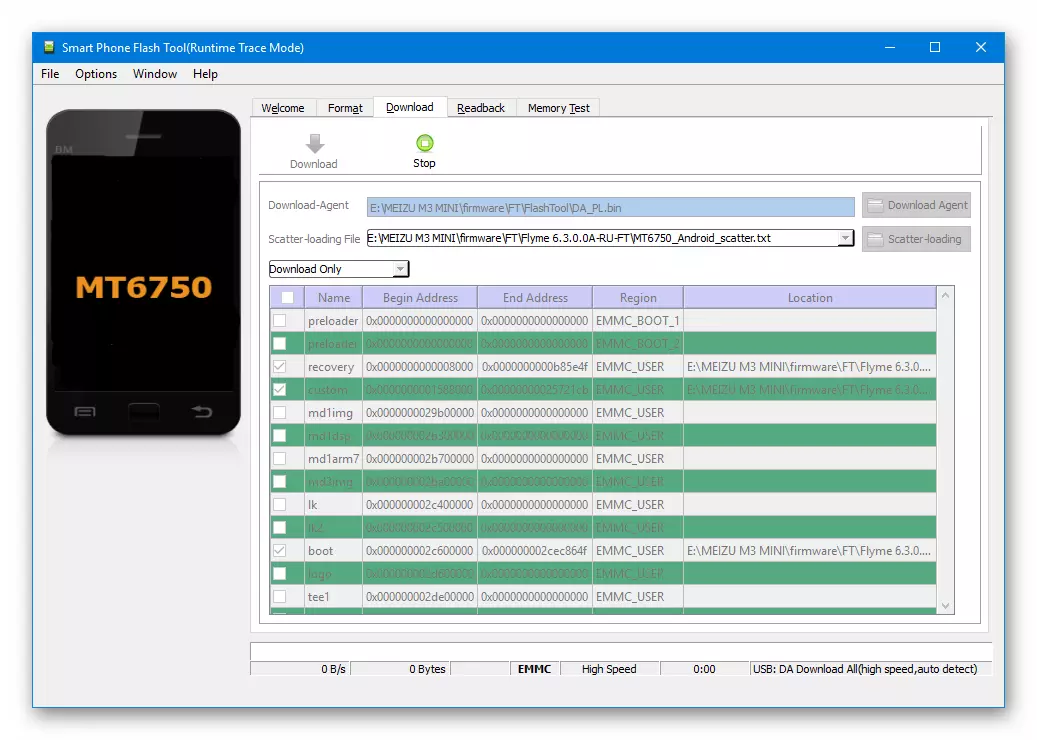
- ستبدأ البرنامج الثابت تلقائيا بمجرد تعريف M3 Mini في Windows باسم "Mediatek Preloader USB VCOM". يبقى أنه ينتظر تنفيذ مناطق الكتابة فوق الذاكرة الجهازية، ومشاهدة ملء شريط التقدم في برنامج أداة الفلاش.
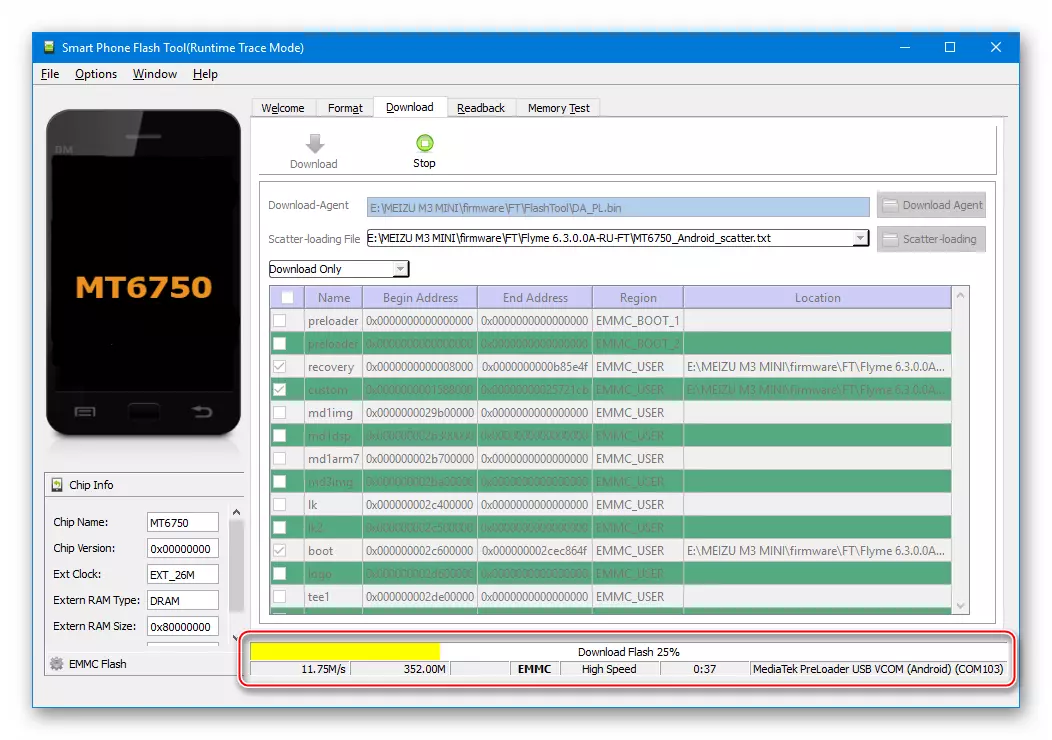
- عند الانتهاء من العملية، سيظهر تأكيد ناتجته الناجحة من نافذة "التنزيل موافق". افصل كابل YUSB من الجهاز.

- يوصى بشدة بعد إجراء الكتابة فوق الأقسام من خلال محرك أقراص فلاش لتنظيف الذاكرة. يتم تحميلنا في الاسترداد، نلاحظ الخيار "بيانات واضحة" و TAPACK "ابدأ".
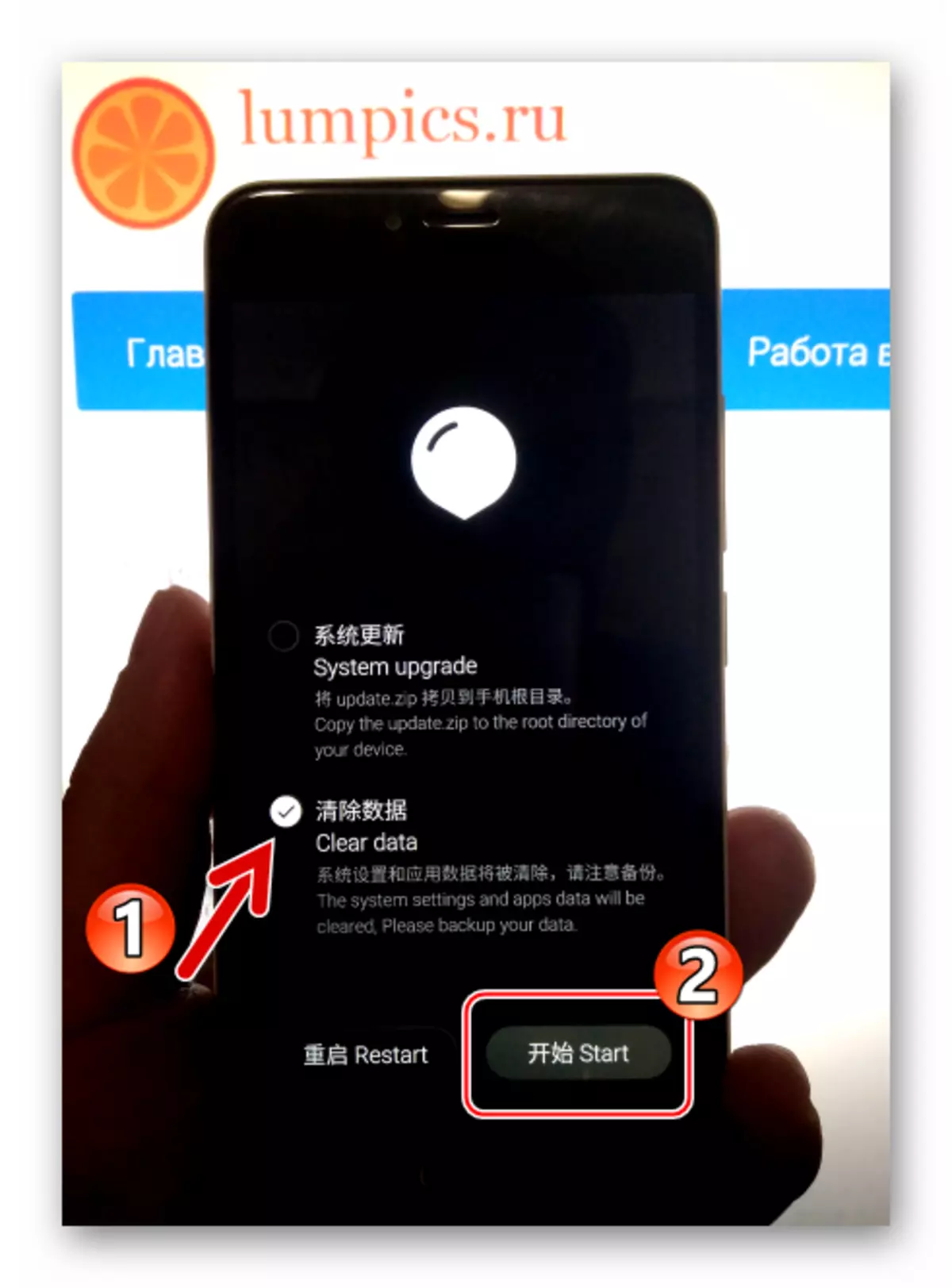
- في نهاية مرحلة طويلة إلى حد ما أولا بعد التلاعب في التمهيد الموصوف أعلاه وتهيئة المكونات المثبتة، تظهر شاشة مع اختيار لغة Flyme. تحديد المعلمات الأساسية لشركة Android Shell.
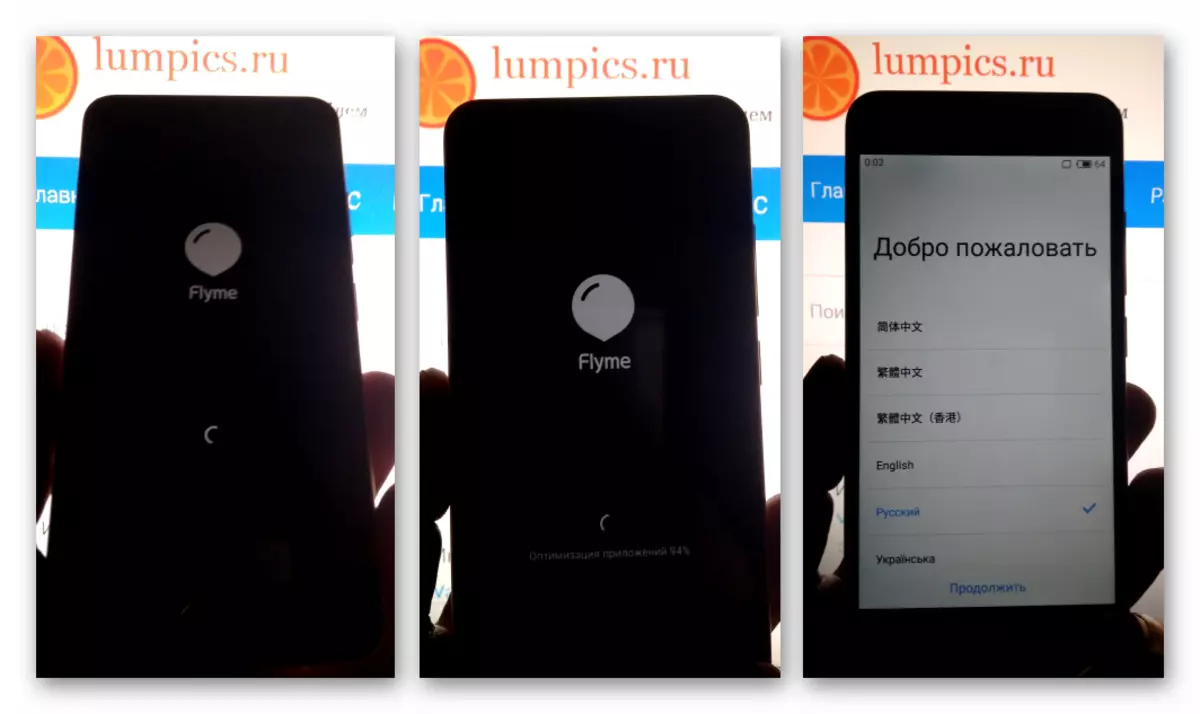
- يمكنك الذهاب إلى تشغيل الهاتف الذكي المسترد الذي يشغل الجمعية المعدلة من flymos!
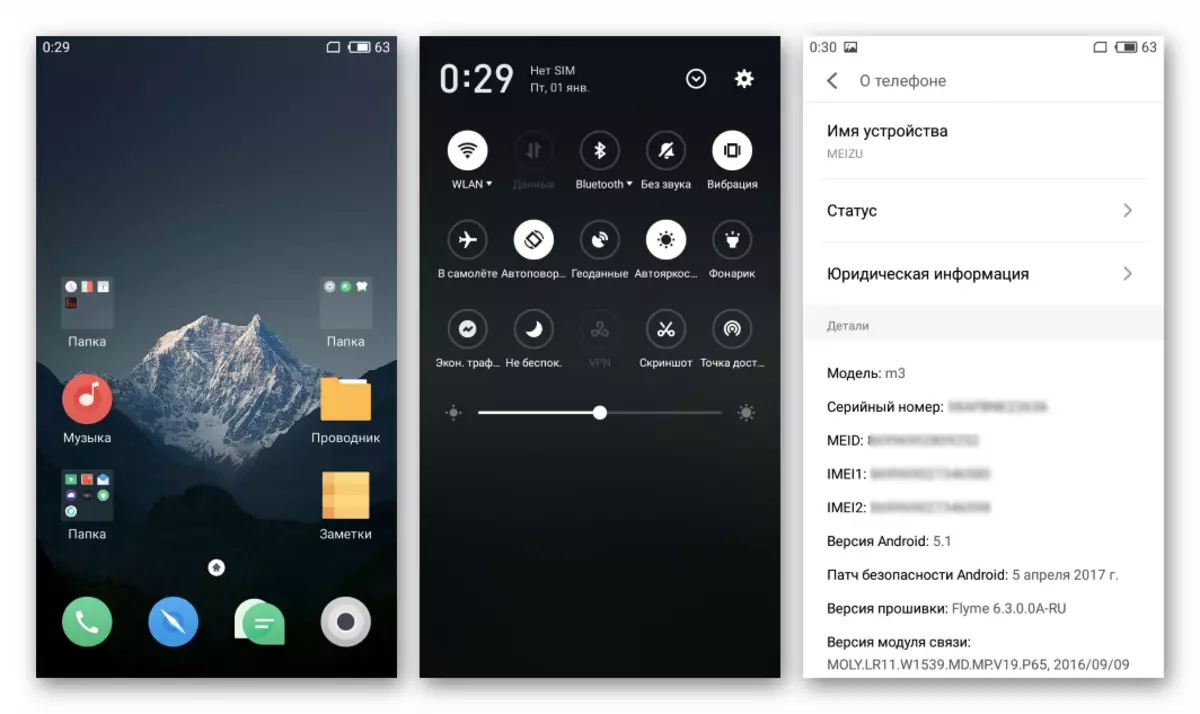
الطريقة الرابعة: Flashfire (بدون جهاز كمبيوتر)
تتيح لك أدوات البرمجيات الحديثة إعادة تثبيت نظام التشغيل على Meizu M3 Mini مباشرة من Flyme، دون ركوب الدراجات على جهاز الكمبيوتر وعدم ترجمة الهاتف الذكي إلى وسائط خاصة للعملية. غالبا ما يتم استخدام الطريقة التالية التي تشير إلى استخدام وظائف تطبيق Flashfire تطبيق Android لتثبيت البرامج الثابتة المعدلة و / أو المنقذة في الجهاز.
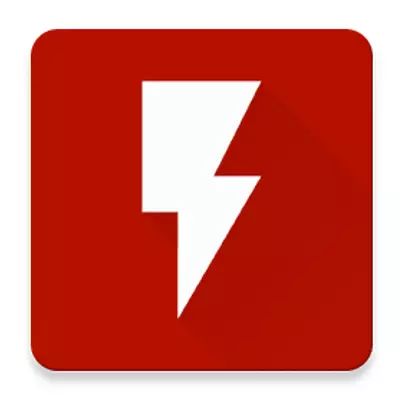
كمثال، قم بتعيين منفذ النظام من هاتف ذكي آخر في النموذج المعني - Meizu M3S. يتم إنتاج هذا الجهاز مع إصدارات عالمية من البرامج الثابتة، متحدثة للغاية للاستخدام في M3 Mini Fleimos من أنها تحظى بشعبية كبيرة بين مالكي النموذج الذي يتم تصريحه. في الواقع، بعد تثبيت Port M3 Mini "يتحول" في M3S لبرامج النظام.
قم بتنزيل Port Flymeos 6.7.4.28g Meizu M3S ل M3 Mini Smartphone

قبل إجراء النقاط التالية من التعليمات، يجب أن تتلقى على امتيازات الجهاز للخارق وتثبيت Supersu!
- نحن نضع الدليل الذي تم تنزيله بواسطة الرابط أعلاه وتحتوي على صورة Image.img، في الذاكرة الداخلية للجهاز أو بطاقة الذاكرة المثبتة فيها.
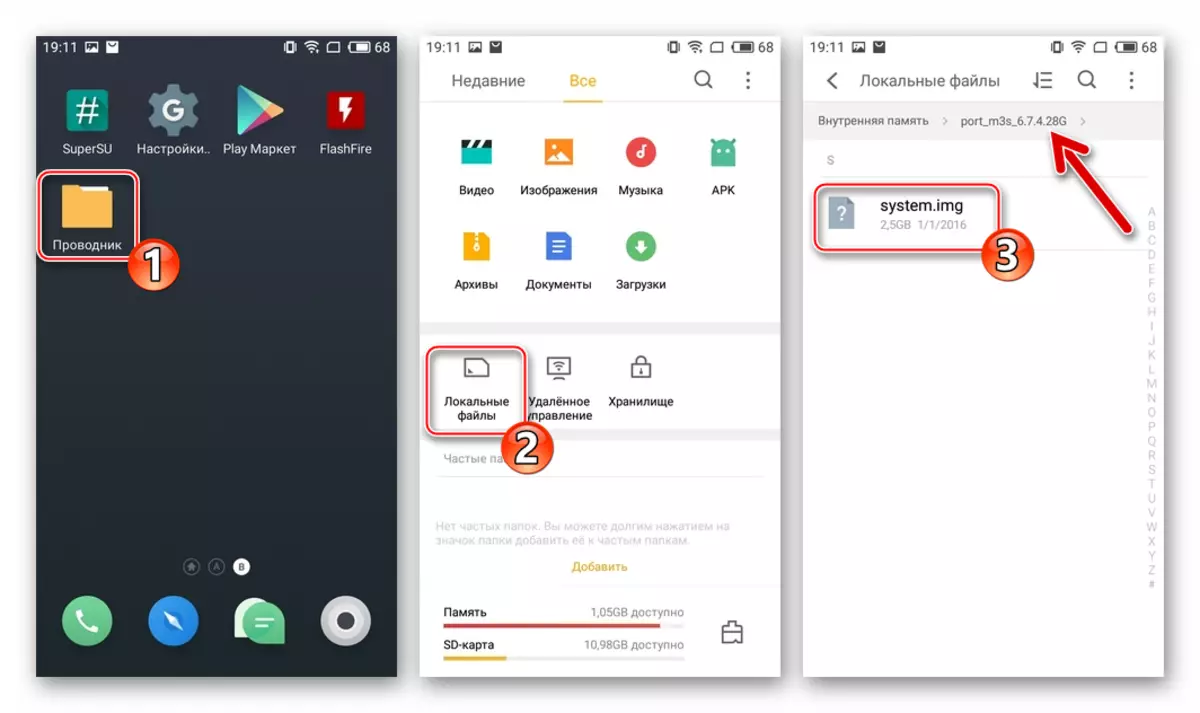
- قم بتثبيت تطبيق FlashFire من Google Play Market.
تنزيل تطبيق Flashfire for Firmware Meizu M3 Mini من سوق Google Play
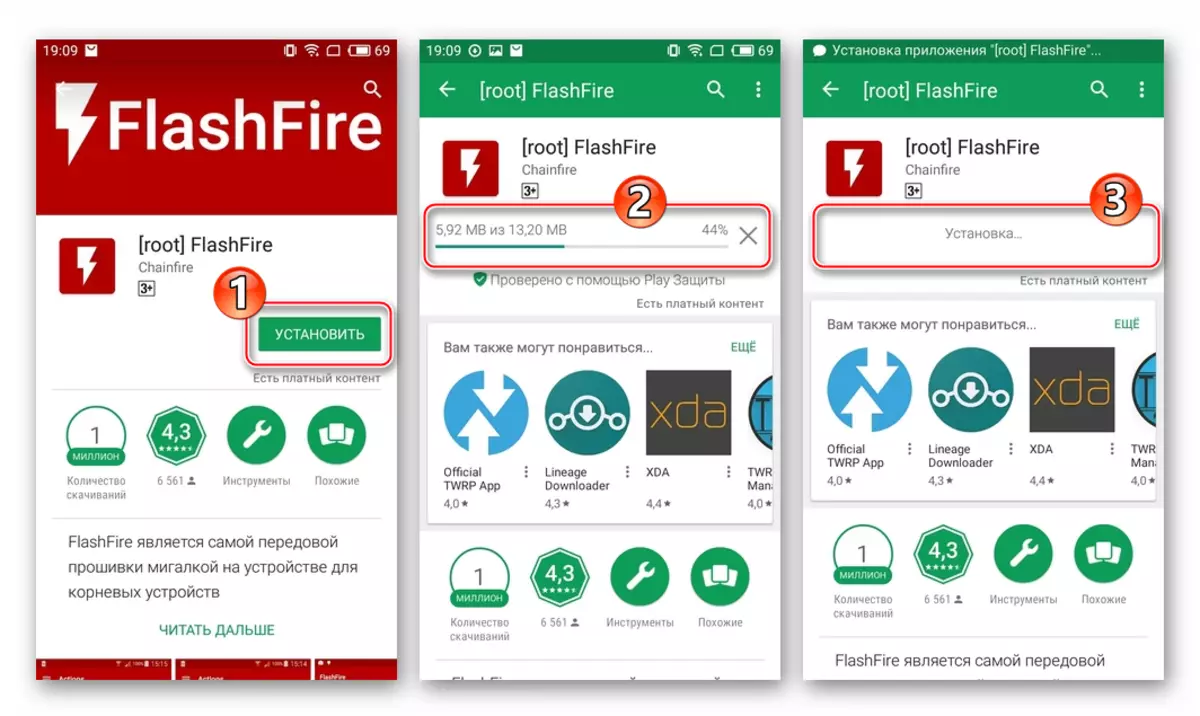
في غياب خدمات Google في النظام المثبت، يمكنك استخدام "متجر تطبيقات Meizu" لاستلام الأداة المساعدة.
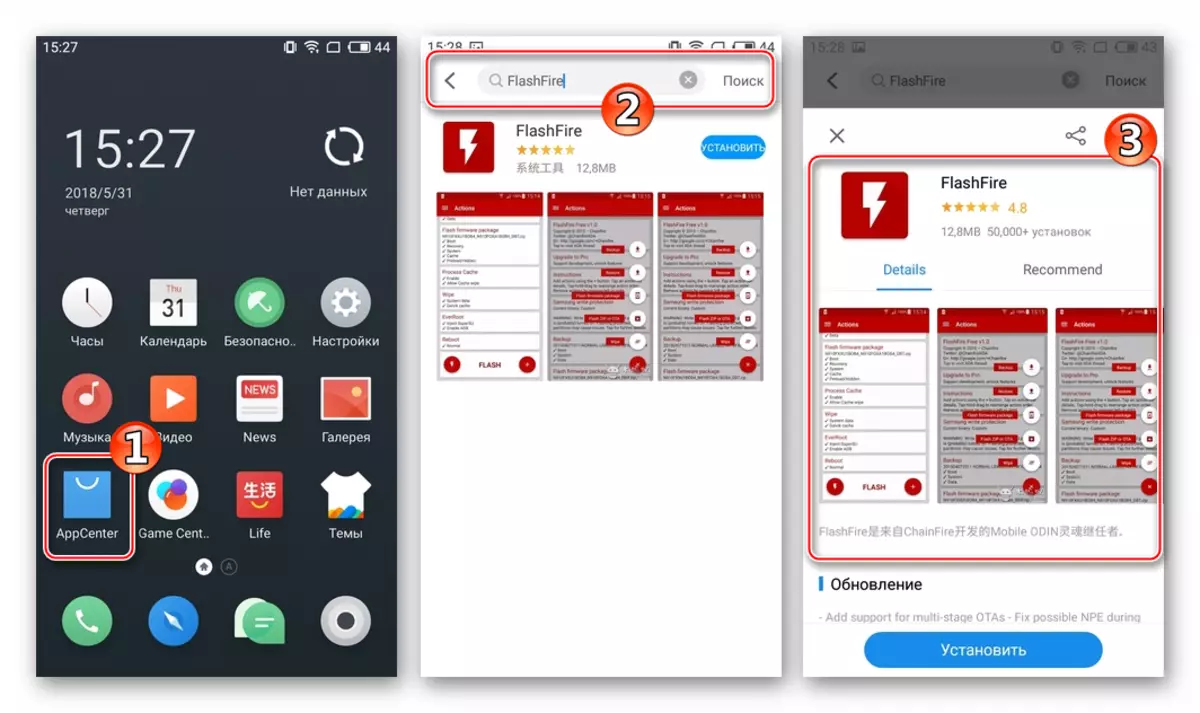
افتح هذا المتجر، والكتابة في حقل البحث. طلب "Flashfire"، انقر فوق "تثبيت" في صفحة البرنامج وانتظر التثبيت.
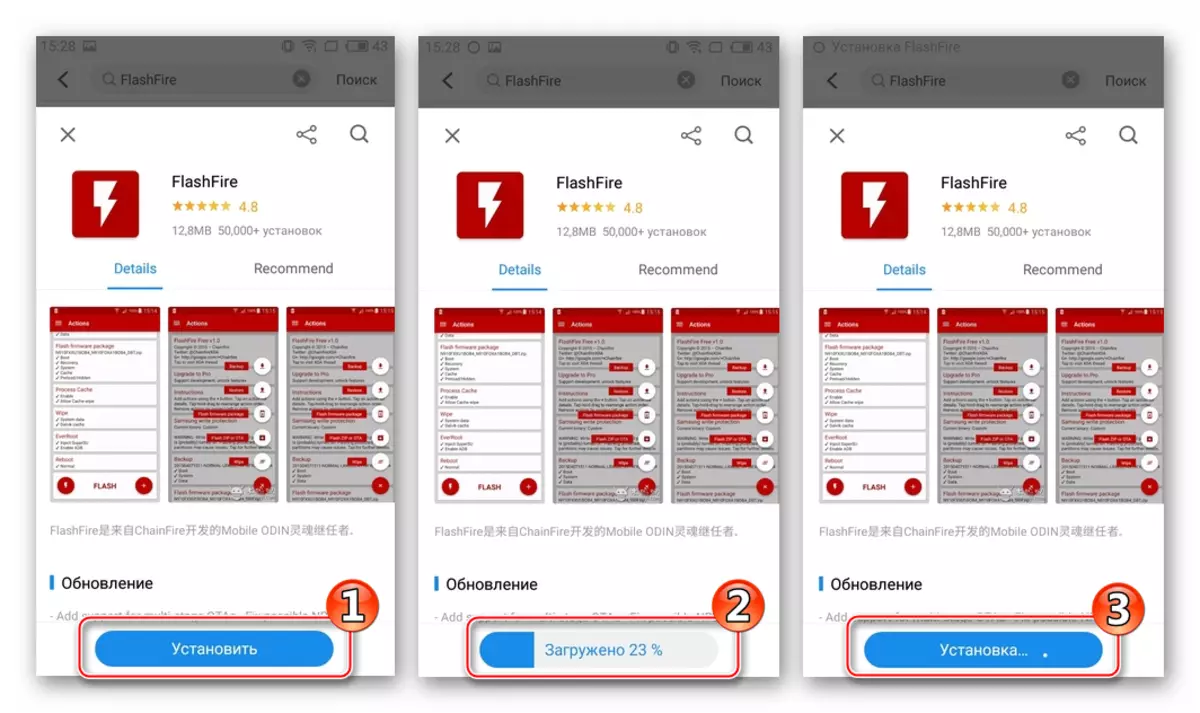
- فتح Flashfire، نحن نقدم أداة امتياز الجذر.
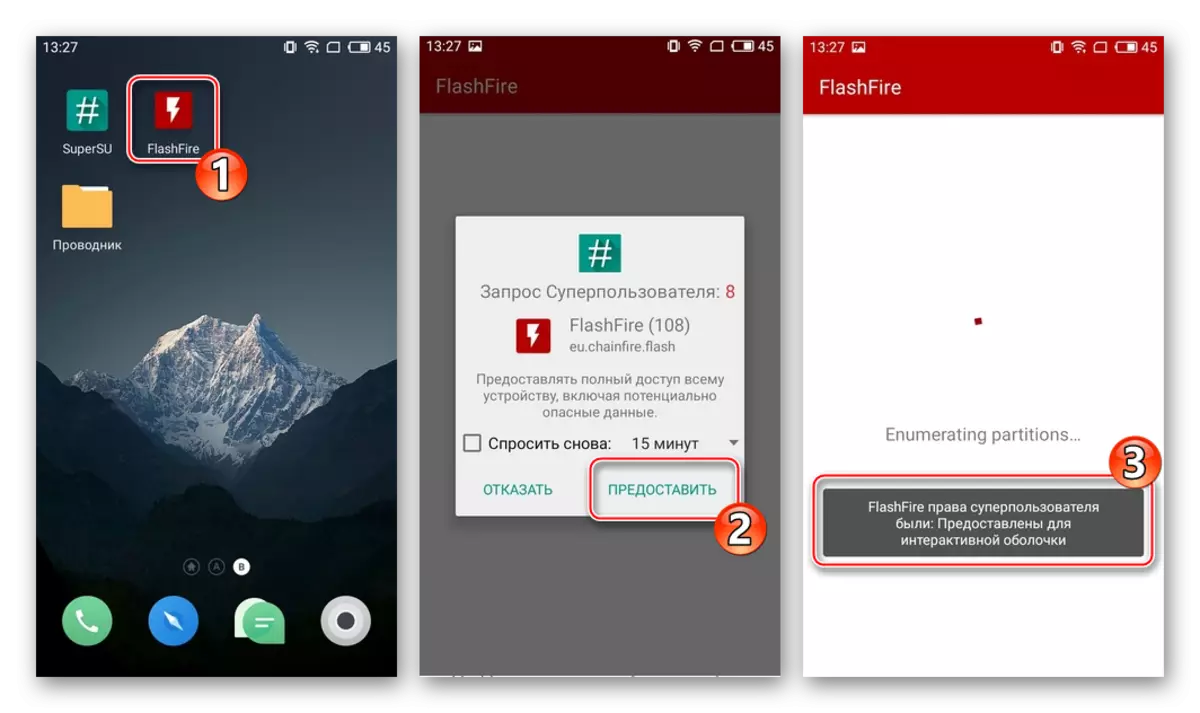
أؤكد قراءة الوقاية من المخاطر المحتملة لاستخدام الوسائل والنقر فوق "موافق" بموجب الطلب ذي الصلة.
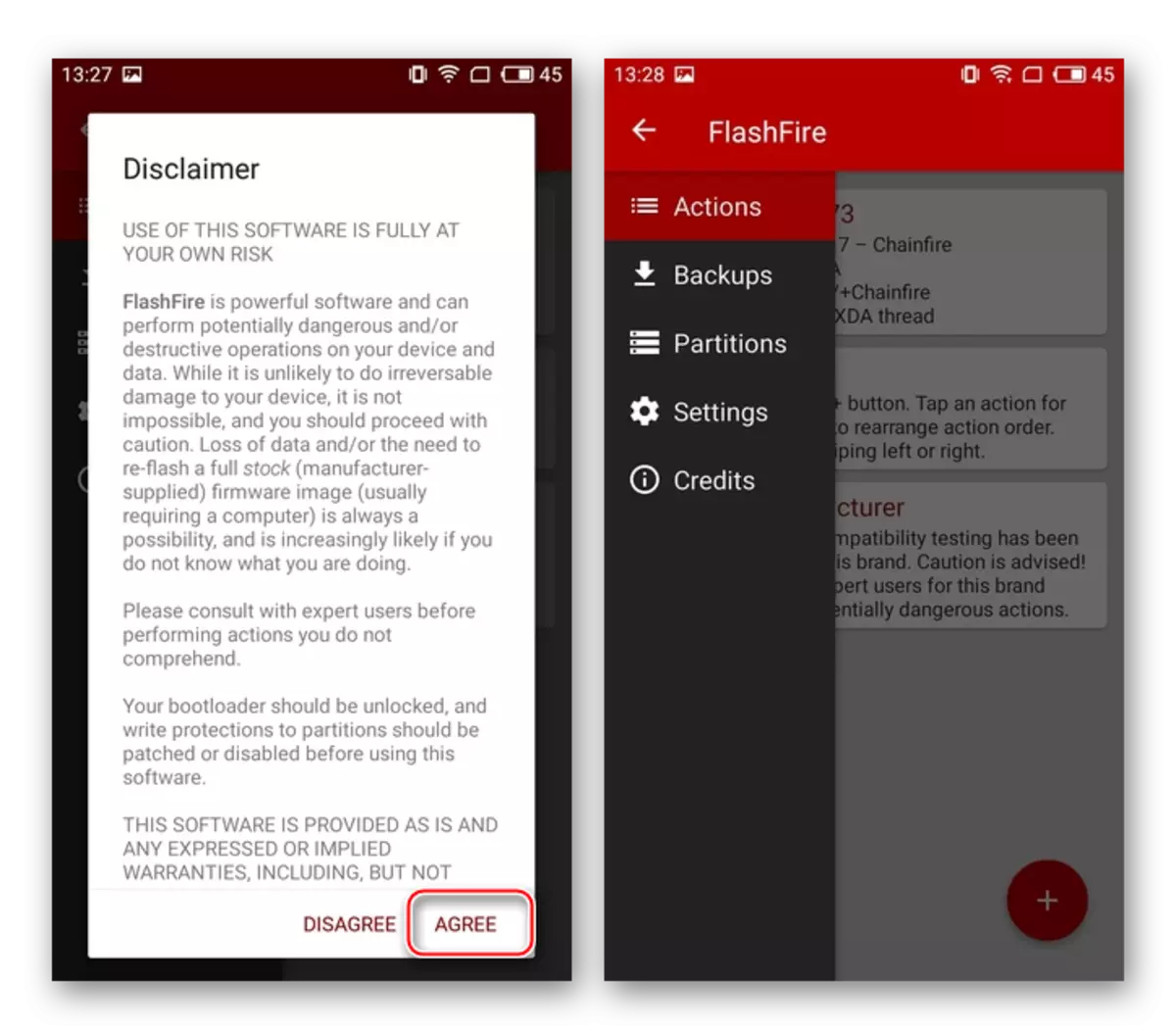
- كما قبل أي إجراء يتعلق بالتدخل في النظام على جهاز Android، قبل إجراء مزيد من التلاعب، يوصى بإنشاء نسخة احتياطية من نظام التشغيل المثبت بالفعل. سيكون الحل الأكثر معقولة لحفظ النسخ الاحتياطي هو استخدام محرك أقراص خارجي، لذا قم بتثبيت بطاقة MicroSD للجهاز، ثم انتقل إلى الطريقة التالية:
- انقر فوق الزر "جولة" + "على الشاشة الرئيسية FlashFire، وحدد" النسخ الاحتياطي "في قائمة الخيارات المعروضة. التالي، التاج "كامل جميع الأقسام".
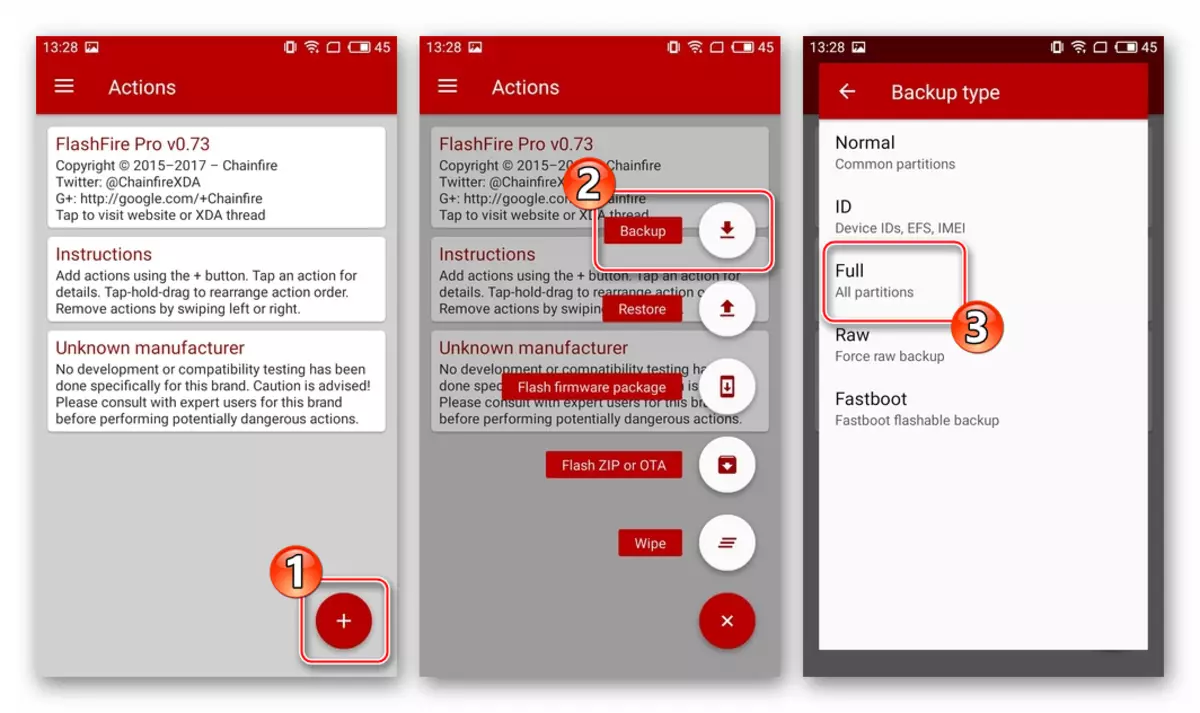
- نحن تلمس "موقع" وتحديد "بطاقة SD الخارجية" كمستودع للنسخ الاحتياطي في المستقبل. اختياريا، يمكنك تعيين اسم مدعوم وإزالة خانات الاختيار التي تشير إلى أنواع البيانات غير الضرورية (معظم الأحيان من النسخ الاحتياطي باستثناء أكبر قسم "البيانات"). عن طريق تحديد معلمات النسخ الاحتياطي في المستقبل، قم بتصوير مربع الاختيار في الجزء العلوي من الشاشة على اليمين.
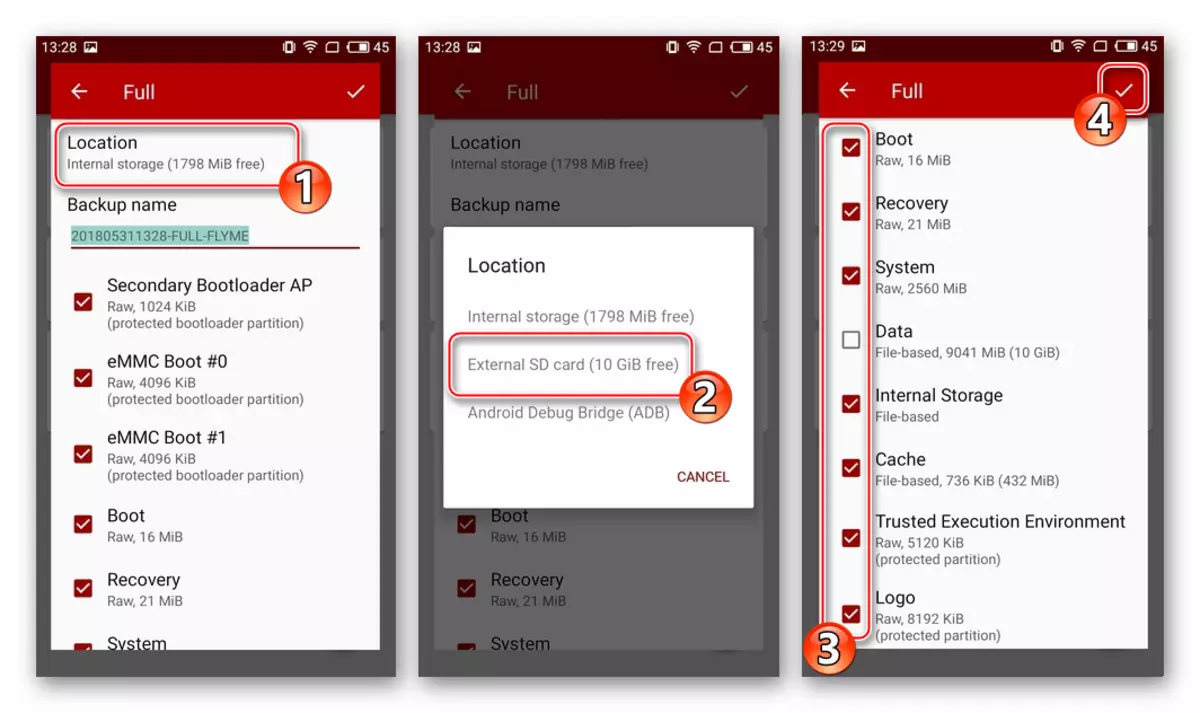
- انقر فوق "فلاش" في الجزء السفلي من شاشة FlashFire الرئيسية، وتأكد من طلب الاستعداد لبداية التشغيل بالنقر فوق "موافق" في النافذة التي تظهر.
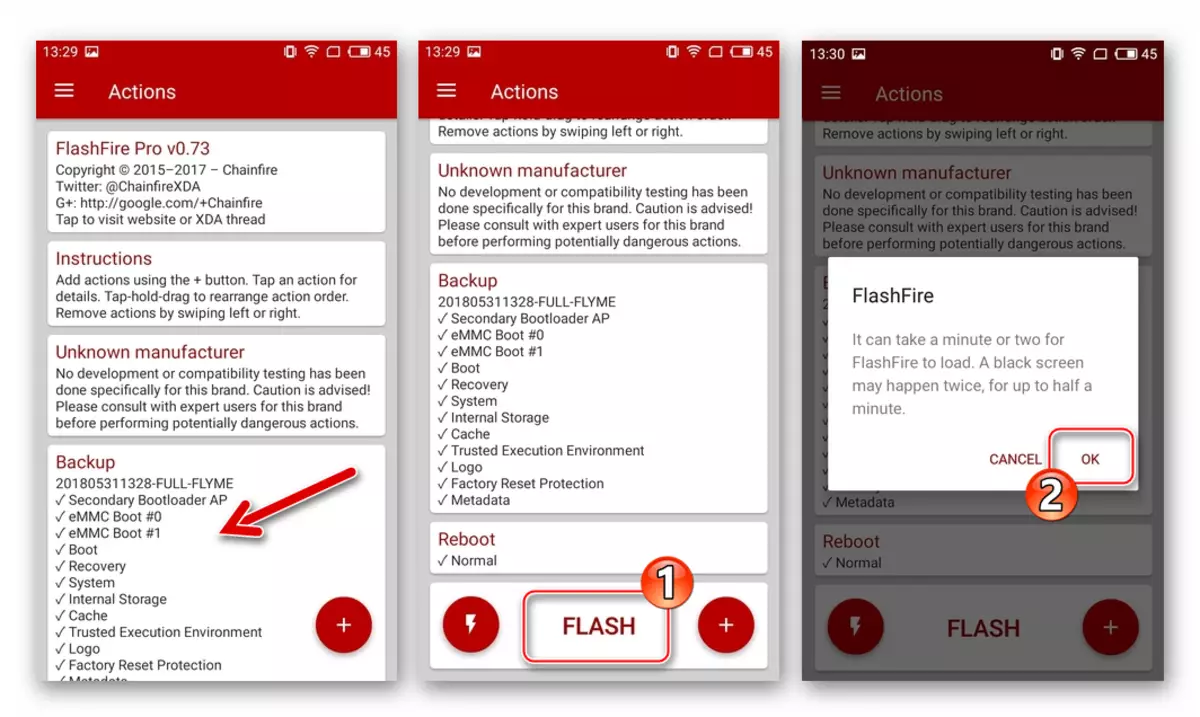
- ونحن نتطلع إلى إنهاء نسخ المعلومات إلى الأرشيف - سيتم إيقاف تشغيل شاشة الهاتف الذكي لأول مرة لفترة من الوقت، ثم يظهر نقش "تحميل ..." على ذلك. بعد ذلك، ستظهر معلومات حول الإجراءات المنتجة في الوقت الحالي.
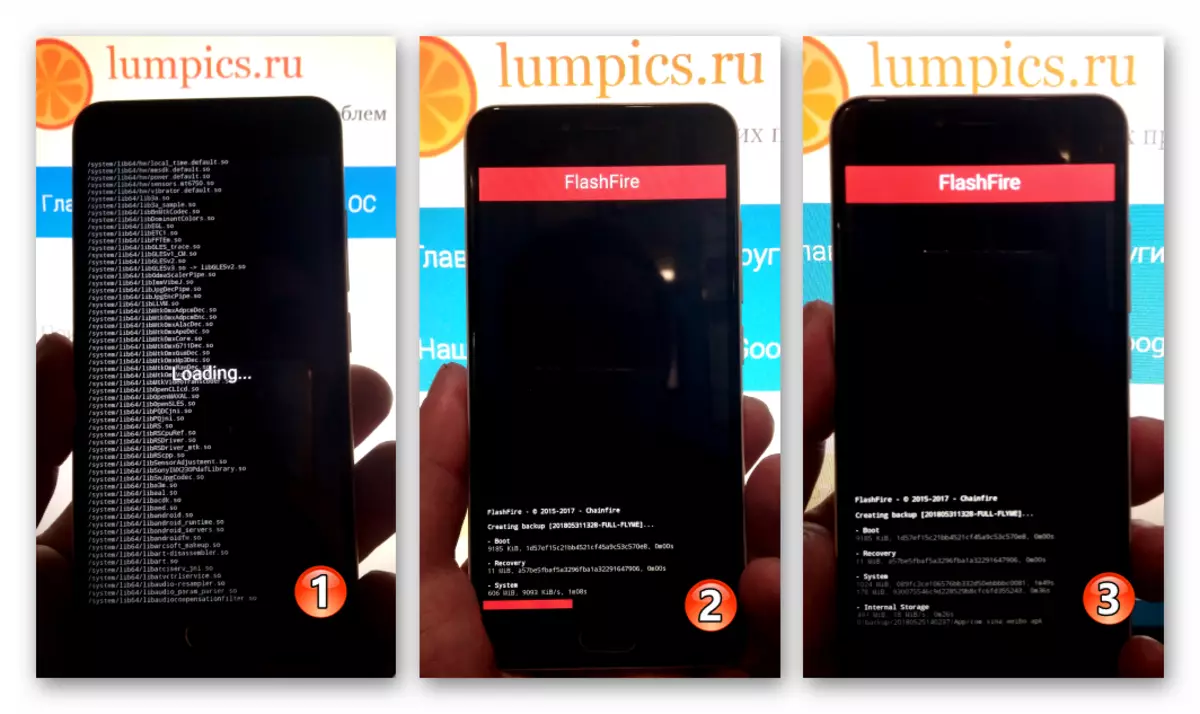
- عند الانتهاء من إنشاء تفريغ الأقسام، سيتم إعادة تشغيل M3 Mini، وسوف نتلقى نسخة احتياطية من نظام التشغيل، والتي يتم تخزينها على طول مسار Flashfire / النسخ الاحتياطية على بطاقة الذاكرة.
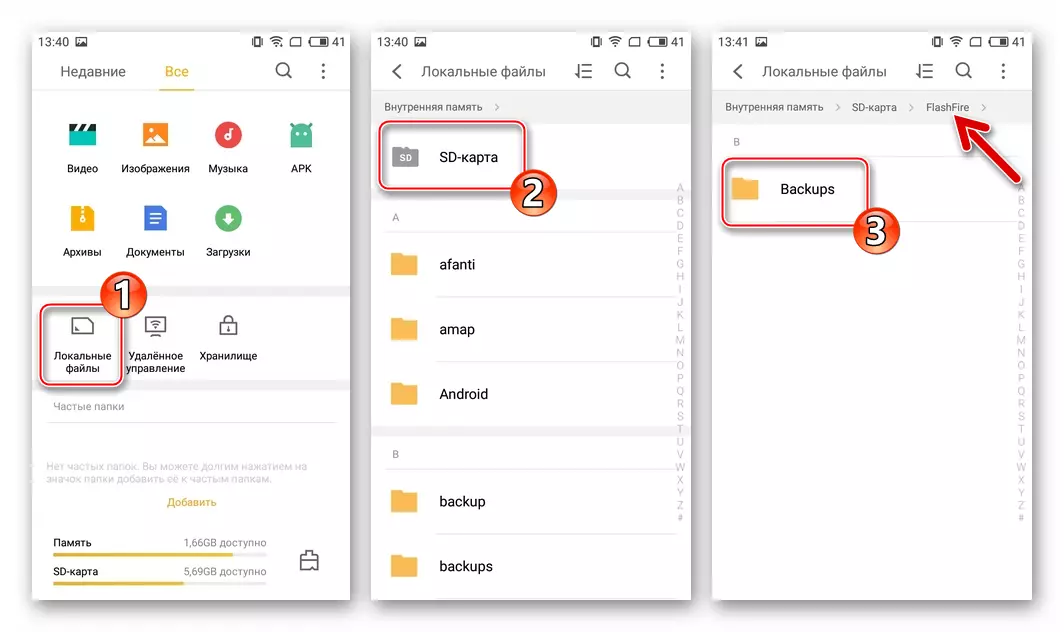
- انقر فوق الزر "جولة" + "على الشاشة الرئيسية FlashFire، وحدد" النسخ الاحتياطي "في قائمة الخيارات المعروضة. التالي، التاج "كامل جميع الأقسام".
- نقوم بتنزيل ملف ZIP مع البرامج الثابتة وبدون إعادة تسمية (يجب أن يكون الاسم "Update.zip")، فنحن نضعه في جذر محرك الأقراص الداخلي للجهاز. إذا لم يتم تحميل Flymeos، فانتقل إلى الخطوة التالية دون نسخ الحزمة.
- يأذن في حساب Meizu. "الإعدادات" (قسم "شخصي" ("شخصي") - "حساب Meizu" ("حساب Meizu").
- انتقل إلى إجراء التنزيل في صورة ملف FlashFire للكتابة فوق القسم "النظام".
- TABAY "+" على الشاشة الرئيسية FlashFaer الرئيسية، اختر من بين الخيارات "حزمة البرامج الثابتة الفلاش". حدد موقع المسار للمجلد في الصورة المثبتة على نظام التشغيل.
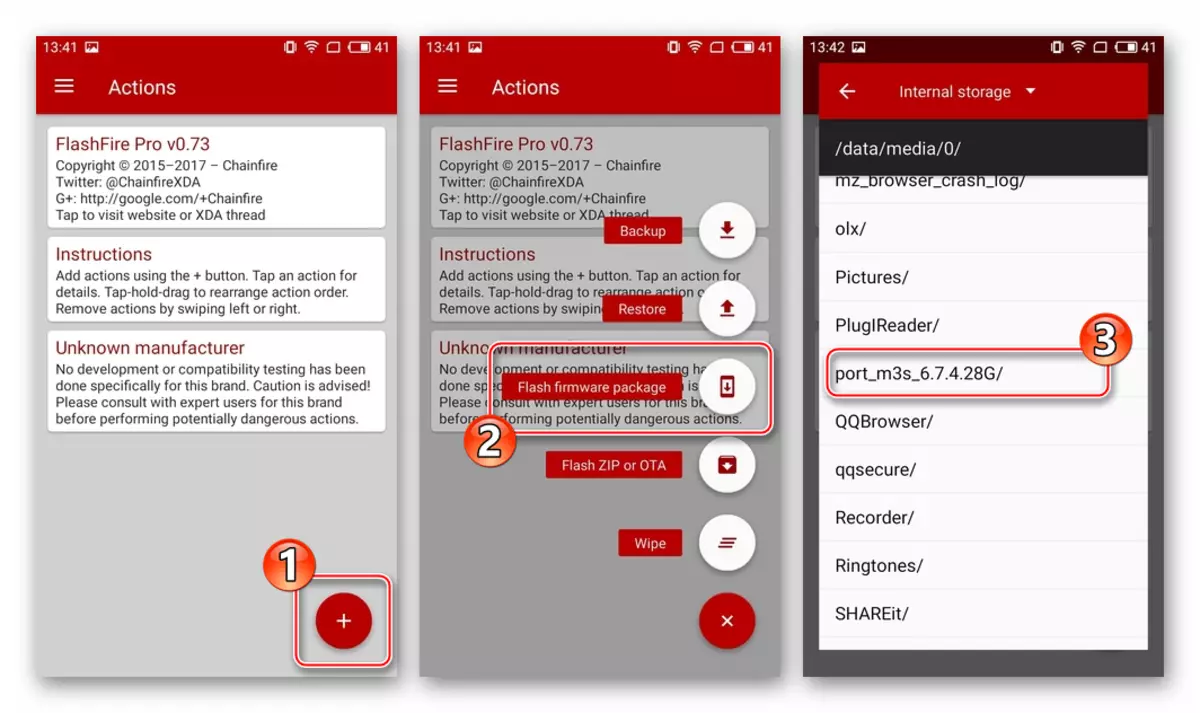
- نلمس اسم ملف System.img، ثم ضع علامة على قائمة الأقسام المكتوبة.
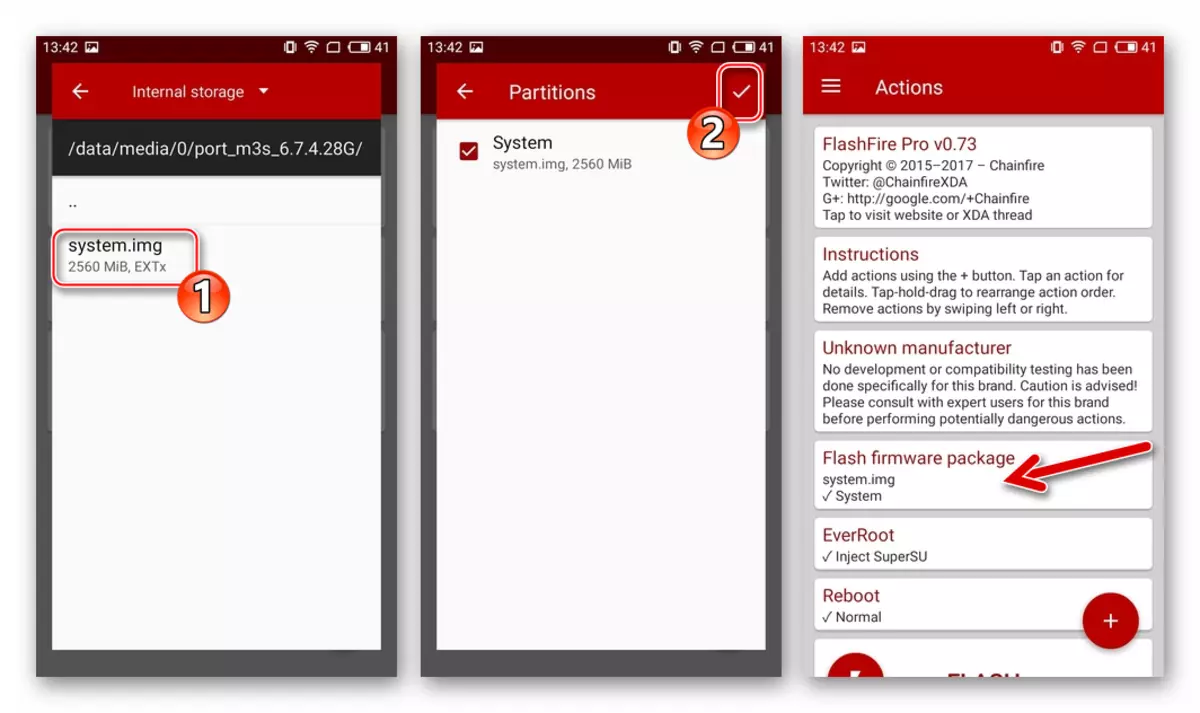
- TABAY "+" على الشاشة الرئيسية FlashFaer الرئيسية، اختر من بين الخيارات "حزمة البرامج الثابتة الفلاش". حدد موقع المسار للمجلد في الصورة المثبتة على نظام التشغيل.
- قم بتضمينها في عملية إعادة تثبيت إجراء البرامج الثابتة لتنظيف أقسام من أجل تجنب المشكلات في عمل FlyMos في المستقبل. نحن نلمس "+"، حدد "مسح"، اضبط خانات الاختيار في Chekboxes: "بيانات النظام"، "تطبيقات الطرف الثالث"، "ذاكرة التخزين المؤقت Dalvik"، "قسم ذاكرة التخزين المؤقت". تأكيد شريط الاختيار الخاص بك على القراد في الجزء العلوي من الشاشة.
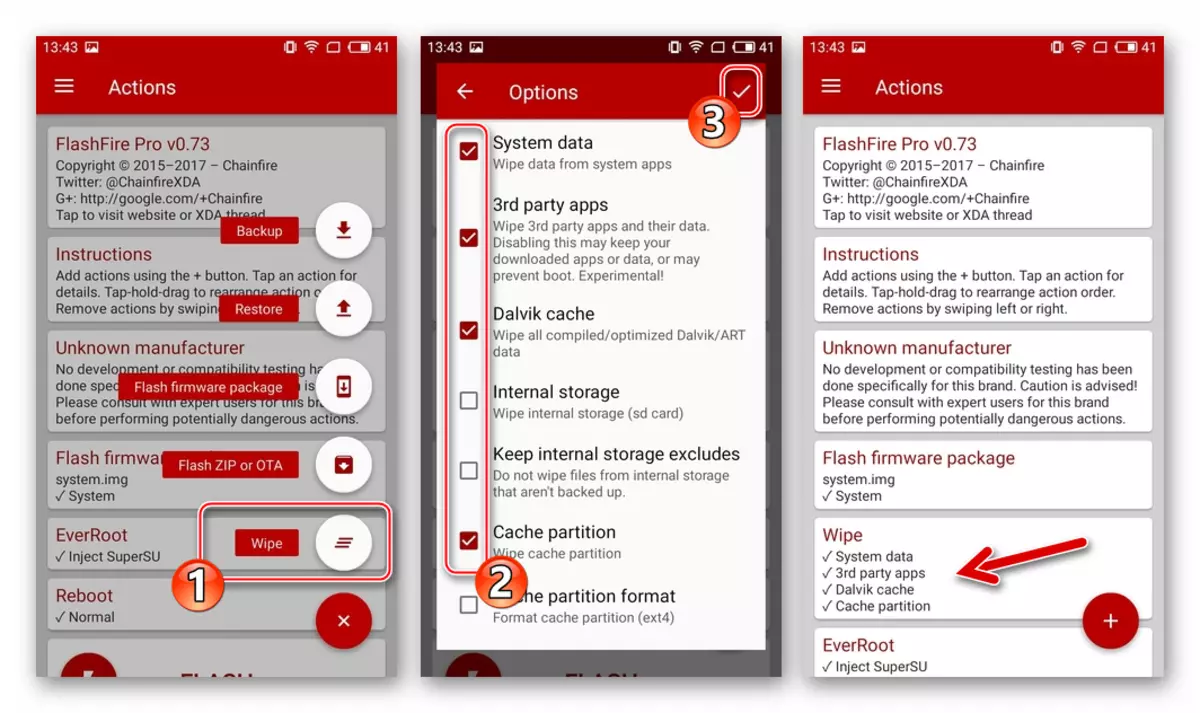
- انقر فوق "فلاش"، تأكيد طلب الاستعداد لبدء الكتابة فوق قسم النظام الرئيسي، والنقر فوق "موافق" في نافذة الاستعلام.

- بعد ذلك، سيقبط الجهاز عن الاستجابة لأفعال المستخدم وإجراءات نقل الملفات من الصورة إلى ذاكرة مصغرة M3، تليها ملء مؤشر التقدم على الشاشة. في انتظار الانتهاء من العملية، وبعد ذلك سيتم إعادة تشغيل الجهاز تلقائيا.
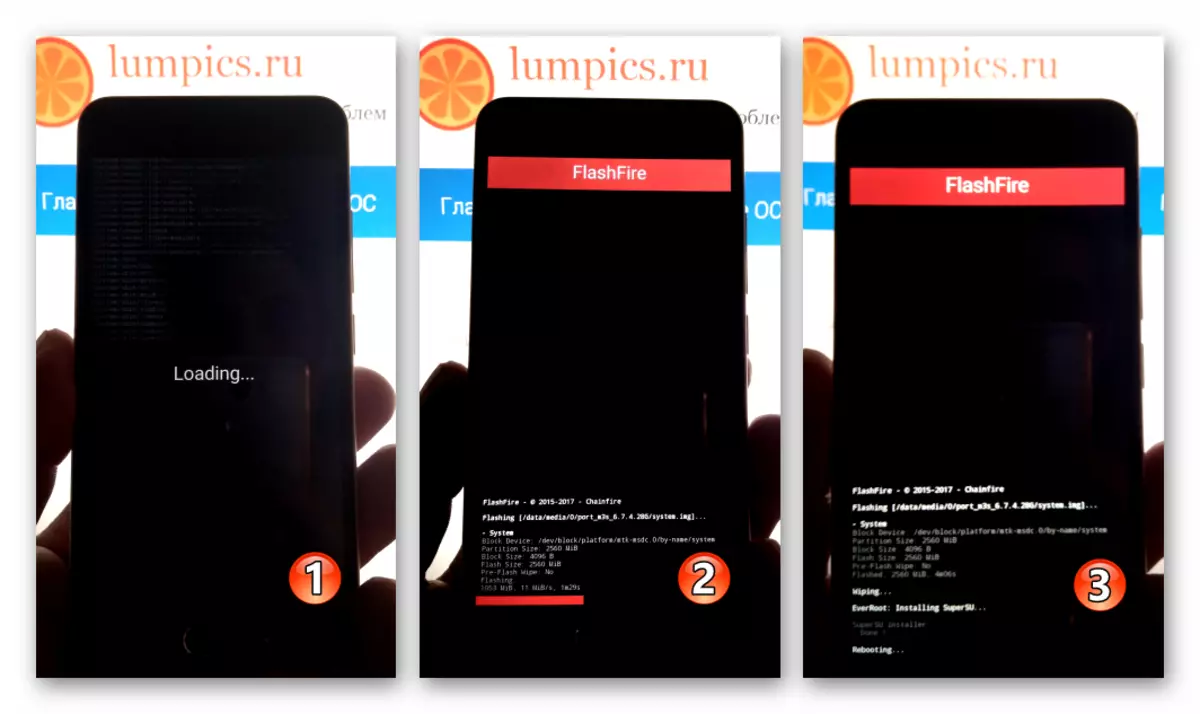
- يستمر الإطلاق الأول للنظام المثبت من خلال Flashfire أطول من المعتاد، بسبب الحاجة إلى تهيئة جميع مكونات نظام التشغيل وتحسينها وتحسينها. اكتمالها مظهر مظهر شاشة أندرويد الأصلي.
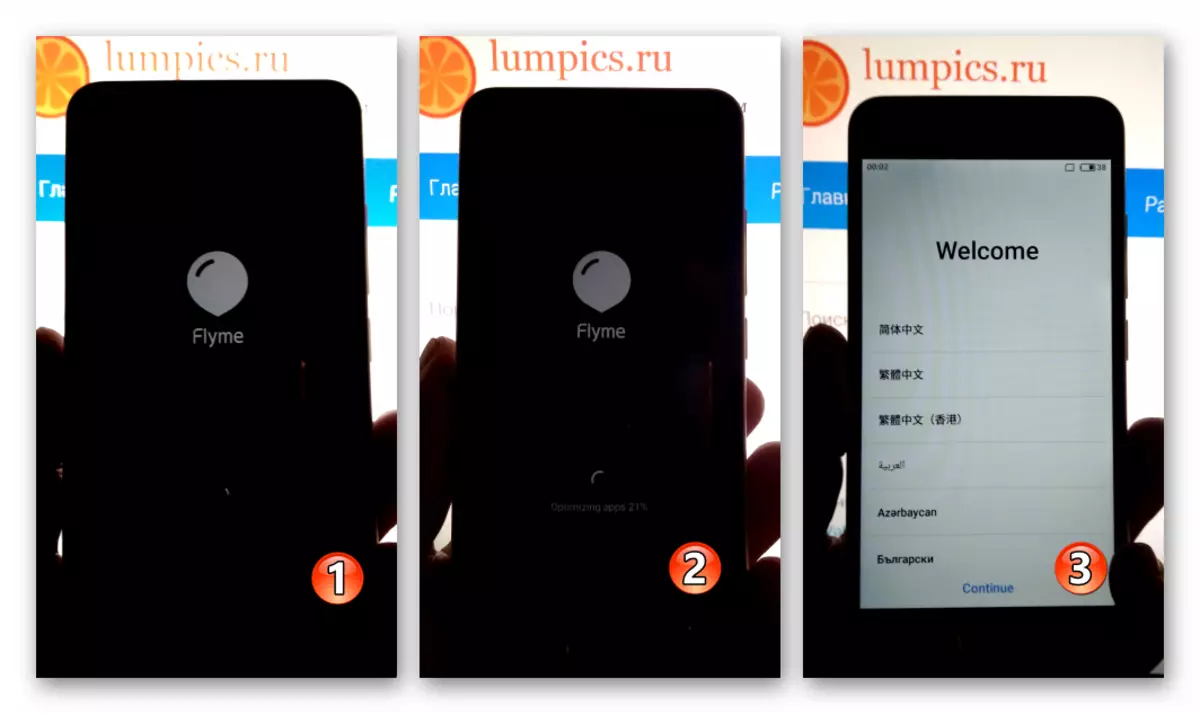
- تحديد الإعدادات الأساسية للقذيفة.
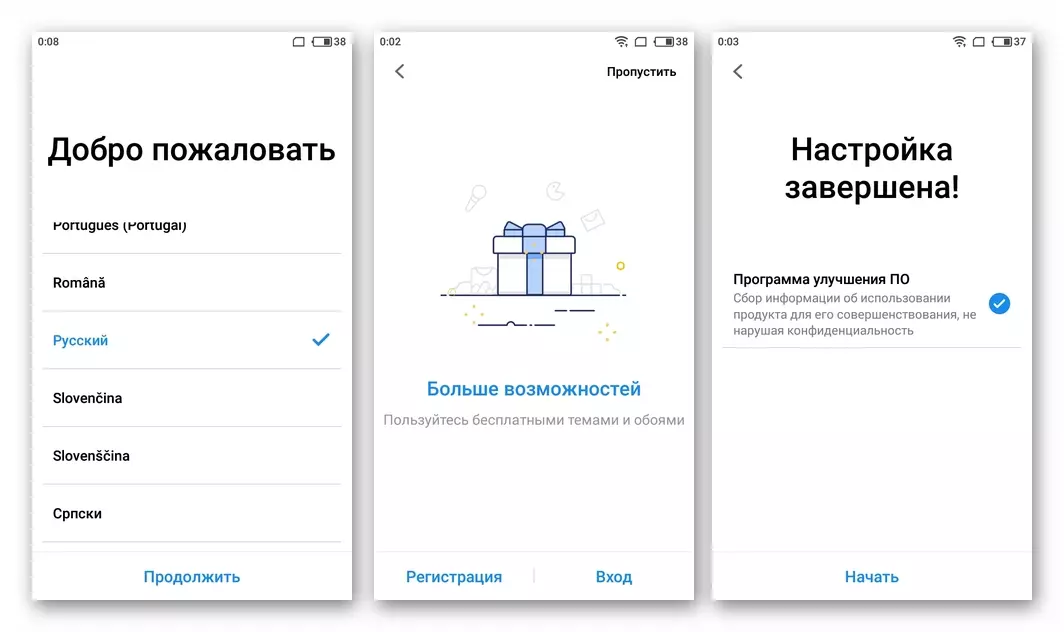
- نتيجة لذلك، نحصل على التشغيل اليومي لعملية M3 الصغيرة، والتي تعمل تحت سيطرة البرامج الثابتة العالمية، المقصود في البداية لنموذج M3S، والتي، ومع ذلك، لا تتداخل مع النظام أداء وظائفه تماما!
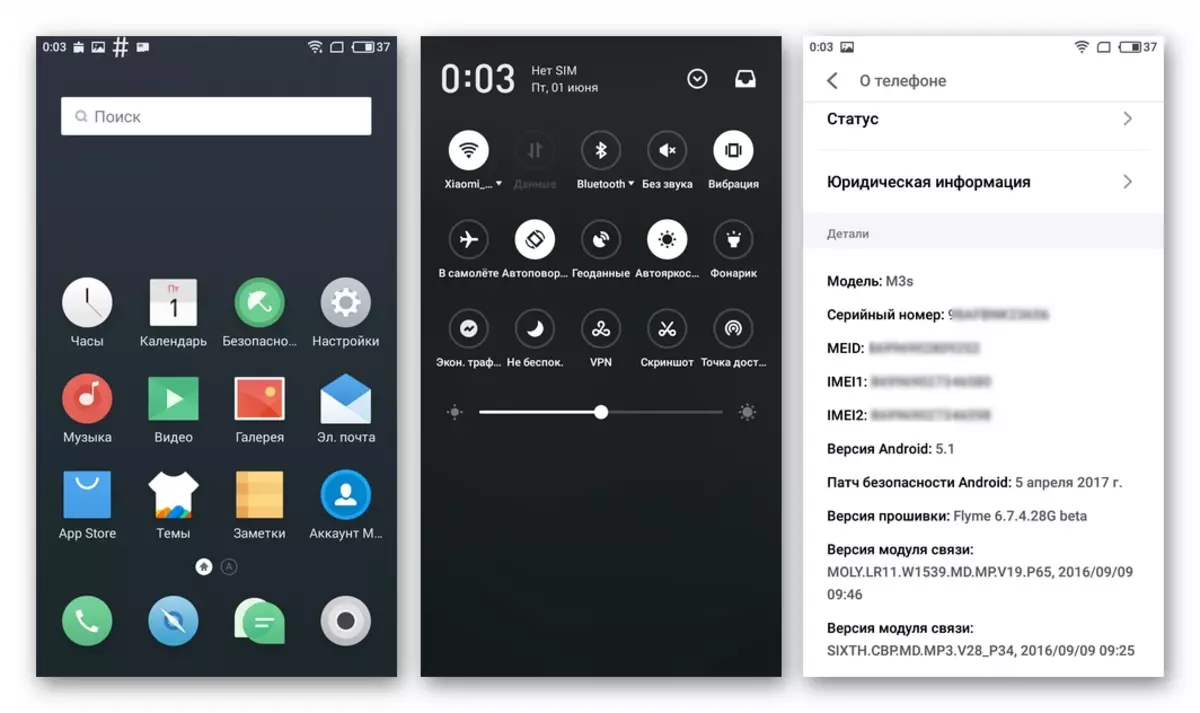
وبالتالي، من خلال قراءة المواد المذكورة أعلاه، يمكنك التأكد من أن إعادة تثبيت نظام التشغيل الذكي واستعادة نظام التشغيل الذكي Meizu M3 M3 يتحقق تماما من قبل المستخدم المعتاد للنموذج ومع التنفيذ الدقيق للتعليمات المثبتة يجب ألا يسبب صعوبات.
